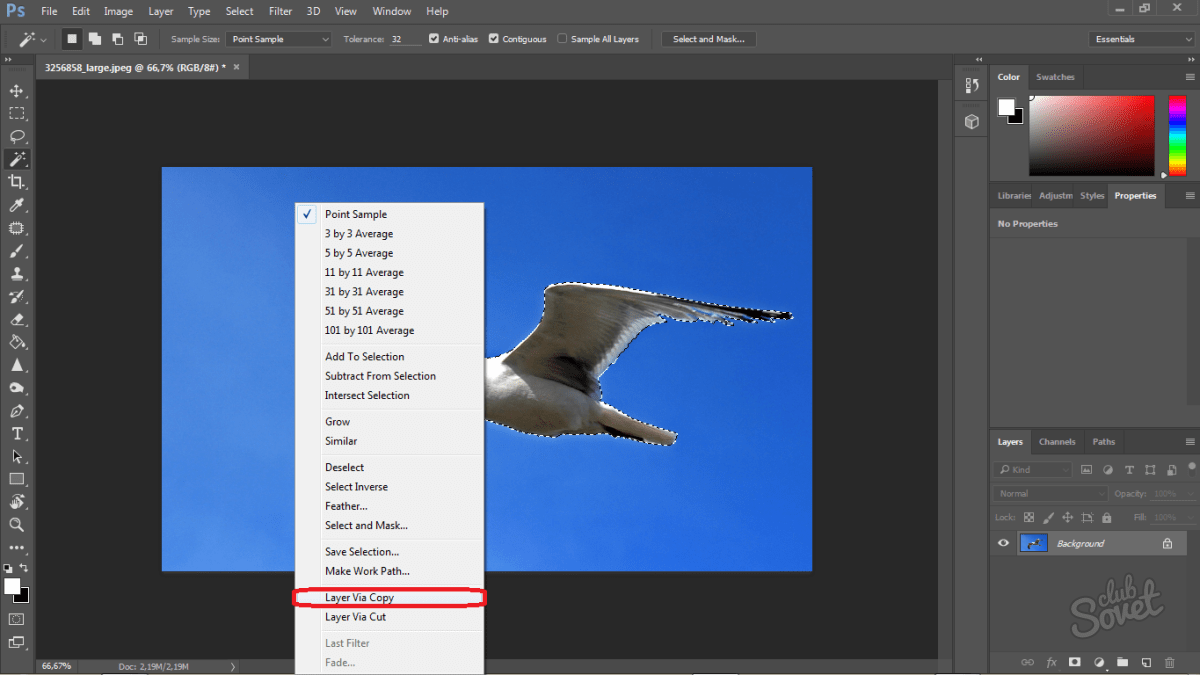Онлайн бесплатно удалить фон: Remove Background from Image – remove.bg
Содержание
Как убрать зелёный фон в видео бесплатно, используя Хромакей
Если вы увлекаетесь монтажом, вы наверняка уже сталкивались с необходимостью удалить зелёный фон в видео и заменить его статичной картинкой или другим видео. Технически, есть два способа выполнить эту задачу. Первый и наиболее популярный способ удаления фона на видео – это применение инструмента «Хромакей» (Chroma Key). Суть работы Хромакей в том, что он автоматически обнаруживает сплошной зелёный фон на видео и мгновенно удаляет его, оставляя пространство вокруг объекта съёмки прозрачным. Второй способ заключается в том, чтобы применять маску на видео, и он будет актуален в случаях, если фон, который вам необходимо удалить, заметно неоднороден по цвету и текстуре.
Наложение маски в видео производится вручную, требует навыка и дополнительных ресурсов ПК, поэтому фокус этой статьи будет на использовании Хромакея.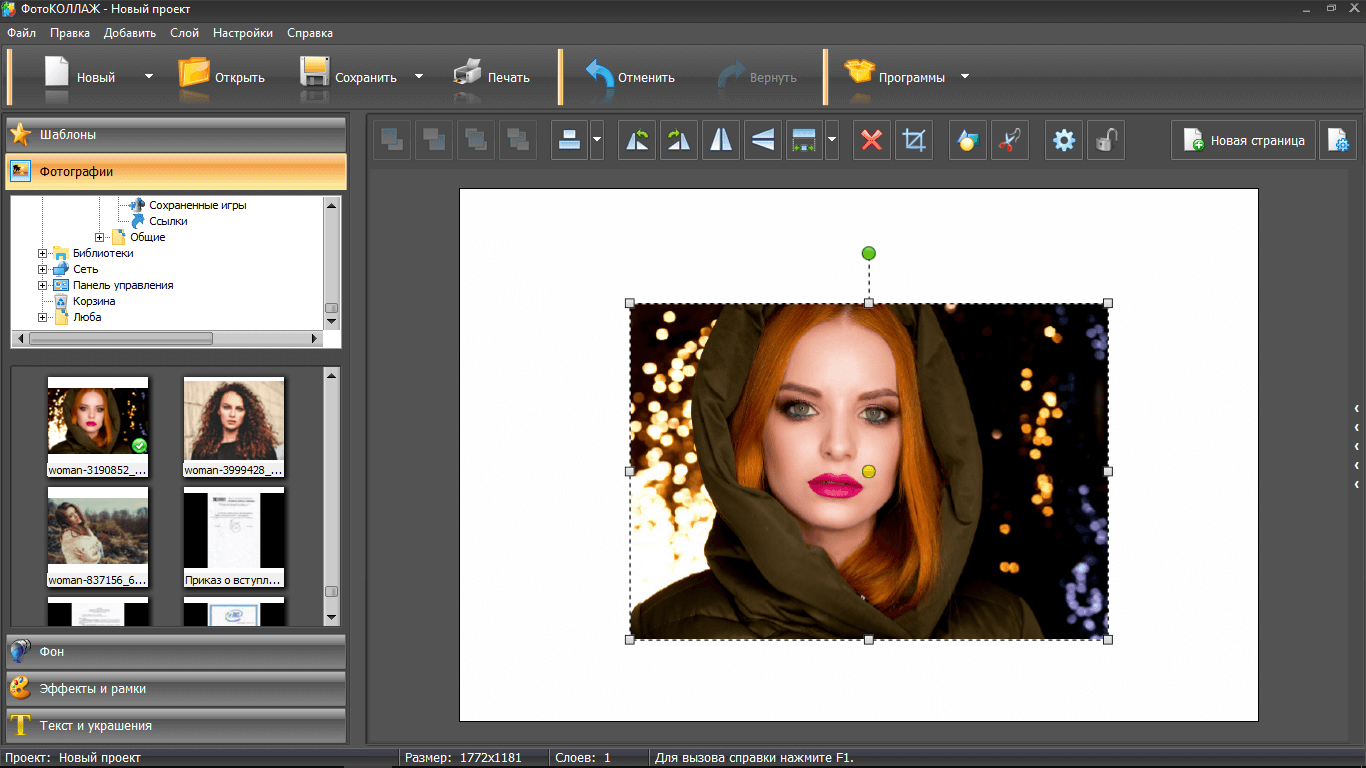 В случаях, когда вы работаете с классическим зелёным фоном, это идеальный инструмент – простой, быстрый и эффективный. Ниже мы покажем как применять его в бесплатном видеоредакторе VSDC.
В случаях, когда вы работаете с классическим зелёным фоном, это идеальный инструмент – простой, быстрый и эффективный. Ниже мы покажем как применять его в бесплатном видеоредакторе VSDC.
Как убрать зелёный фон в видео бесплатно, используя Хромакей
Сперва установите VSDC на свой компьютер, запустите программу и импортируйте видеофайл, в котором присутствует зелёный фон.
После того, как ролик появился на временной шкале, вы сможете применить эффект Хромакей. Для этого перейдите во вкладку Видеоэффекты (верхнее меню), выберите «Прозрачность» -> «Удаление фона». Обратите внимание, что во многих случаях зелёный фон не удаляется на этом этапе, поскольку цвет фона может варьироваться в разных видео. Однако вы также заметите, что на временной шкале появился новый слой под названием «Удаление фона 1». Кликните по нему правой кнопкой мыши, чтобы открыть Свойства. Окно свойств откроется справа, как и показано на иллюстрации ниже.
В окне свойств найдите «Параметры удаления заднего фона» — «Хромакей».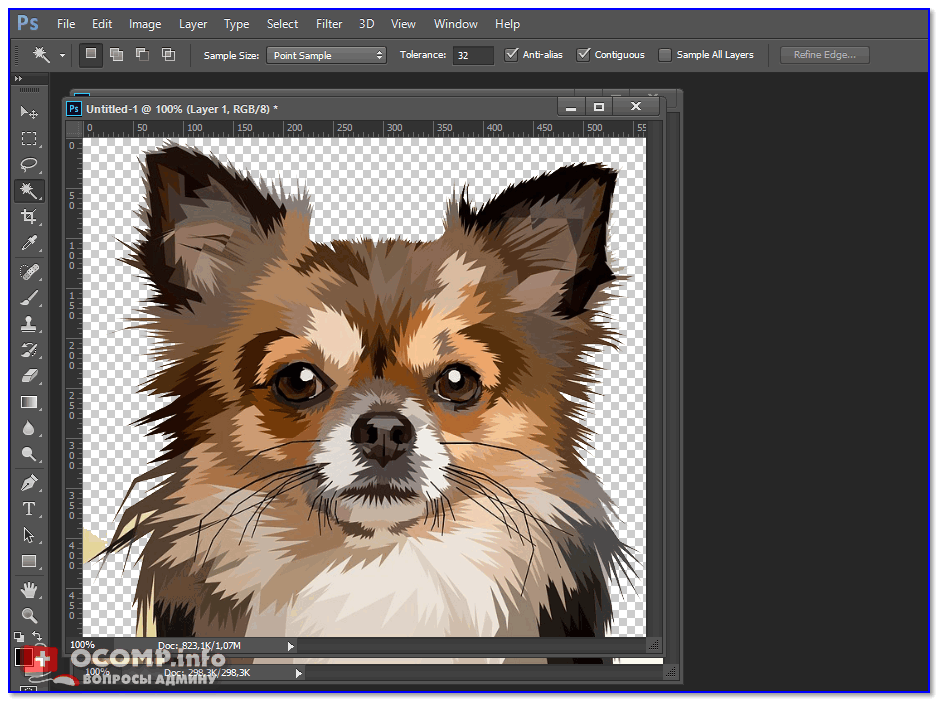 Используйте инструмент пипетки, чтобы с точностью определить цвет удаляемого со сцены фона. Просто кликните на иконку пипетки, а затем – в любой области фона видео. Таким образом, программа автоматически определит, какой цвет считать фоном и удалять из кадра.
Используйте инструмент пипетки, чтобы с точностью определить цвет удаляемого со сцены фона. Просто кликните на иконку пипетки, а затем – в любой области фона видео. Таким образом, программа автоматически определит, какой цвет считать фоном и удалять из кадра.
Иногда даже после того, как вы проделали вышеописанные шаги, тонкая зелёная подсветка остаётся по границе объекта в кадре. Чаще всего это связано с тем, что цвет фона неравномерен или же некачественное освещение во время съёмок привело к образованию бликов и теней, которые помешали удалить задний фон на видео полностью. Однако и это поправимо.
В случае, если на видео остался значительный участок зелёного цвета, который должен был удалиться, просто снова используйте пипетку таким же образом. Если же речь идёт о зелёного цвета границе вокруг объекта, вам лишь необходимо подкорректировать следующие параметры в том же окне свойств:
- Порог минимальной яркости (как правило, этот параметр требуется увеличить).

- Порог минимальной цветности U.
- Порог минимальной цветности V (как правило, этот параметр требуется увеличить).
Не существует универсальной комбинации, которая позволит вам мгновенно полностью убрать зелёную подсветку, поскольку её причина в каждом видео индивидуальна. Поэтому вам придётся вручную отрегулировать вышеупомянутые параметрами, проверяя результат в режиме реального времени в окне слева.
Если вы используете платную версию VSDC Pro, вам доступны более продвинутые инструменты корректировки. Например, вы сможете включить параметр полупрозрачности и работать с порогами максимальной цветности и максимальной яркости, что даст более быстрый и точный результат.
Как убрать задний фон в видео и заменить его другим видео или изображением
Наконец-то мы разобрались с тем, как удалить фон на видео с помощью бесплатного инструмента Хромакей. Настало время подменить удалённый фон новым. Это может быть как видео, так и изображение – решать вам:
Шаг 1: На временной шкале снова откройте вкладку под названием Scene 0.
Шаг 2: Затем кликните на зелёную круглую кнопку в верхнем меню «Вставить объект».
Шаг 3: Со своего ПК выберите изображение или видео, которое вы бы хотели видеть в качестве фона.
Шаг 4: Как только вы это сделаете, выбранный файл появится на рабочей области поверх сцены – это нормально. Просто щелкните по нему правой кнопкой мыши и выберите «Порядок» — «Опустить на слой вниз».
Шаг 5: При необходимости вы можете двигать и изменять размер как нового фона, так и объекта вручную.
Как полностью убрать фон на видео с минимальными усилиями – рекомендации
Когда вы в первый раз используйте Хромакей для удаления зелёного фона с видео, как правило, эффект впечатляет. Не секрет, что в Голливуде этот инструмент активно используется, и вы фактически прикасаетесь к «магии кинопроизводства». Однако по разным причинам бывает, что процедура проходит не так гладко, как хотелось бы. Мы подготовили 3 рекомендации, которые помогут вам избежать трудностей:
- Не стоит изменять размер или разрешение исходного видео перед удалением фона.
 Когда вы модифицируете эти параметры, соседствующие цвета в кадре могут частично слиться. Применив Хромакей, вы не сможете равномерно удалить фон, не задев при этом объекты в кадре, если они содержат цвета соседствующие по гамме с зелёным.
Когда вы модифицируете эти параметры, соседствующие цвета в кадре могут частично слиться. Применив Хромакей, вы не сможете равномерно удалить фон, не задев при этом объекты в кадре, если они содержат цвета соседствующие по гамме с зелёным. - Если вы снимаете видео на зелёном фоне самостоятельно, старайтесь выбирать качественное покрытие и освещение во время съёмки. Чем более однородный фон вы используете, тем легче будет программе мгновенно определить и полностью удалить его с первого раза. В то время как блики, тени и переходы цвета от неровностей сильно усложнят задачу.
- В плане цветовой гаммы, объект съёмки должен максимально контрастировать с фоном. Другими словами, если фон, который вы планируете удалять, зелёного цвета, на объекте не должно быть зелёной одежды (если это человек). В противном случае, одежда удалится вместе с фоном, оставив прозрачные области на видео. Лучше всего в таких случаях работают темные цвета, а всё, что содержит в своей гамме зелёный, имеет риск оказаться «смазанным» или удалённым.

Для тех, кто предпочитает самостоятельно работать над подобными проектами с нуля, мы подготовили подробную инструкцию о съёмках видео на зелёном фоне для последующего его удаления. Статья содержит массу примеров, которые вы можете использовать в качестве вдохновения.
Надеемся, эта инструкция была исчерпывающей, и теперь вы без труда сможете работать с инструментом Хромакей, зная его особенности. Если у вас есть какие-либо вопросы, напишите нам на Facebook.
А также не забудьте подписаться на наш канал на YouTube, где мы еженедельно публикуем новые видеоинструкции по работе с бесплатным редактором VSDC.
You can get more information about the program on Free Video Editor’ description page.
Как удалить фон изображения: бесплатный онлайн-инструмент от Depositphotos
Больше не нужно использовать зеленые фоны, устраивать специальные фотосъемки или нанимать дизайнеров. Благодаря Depositphotos удалить фон изображения теперь можно очень легко, быстро и совершенно бесплатно. Подробнее — в нашем материале.
Благодаря Depositphotos удалить фон изображения теперь можно очень легко, быстро и совершенно бесплатно. Подробнее — в нашем материале.
Международный фотобанк Depositphotos запустил бесплатный онлайн-инструмент для автоматического удаления фонов на изображениях, который не требует никаких навыков дизайна. Он работает на базе искусственного интеллекта и позволяет редактировать изображение в один клик.
Чтобы удалить фон на фото, достаточно просто загрузить изображение на сайт, а инструмент все сделает за вас.
Файлы можно загружать в форматах JPEG и PNG, а отредактированный снимок будет доступен для скачивания в формате PNG с прозрачным фоном. Обработанные изображения автоматически удалятся с сайта через 24 часа.
История разработки началась с желания обустроить экосистему, которая будет полезна нашим пользователям и поможет упростить их работу с контентом.
Технология основана на нейросетях: мы обучили алгоритмы анализировать изображение, обрабатывать данные и выбирать фон для автоматического удаления. Работа над проектом — от идеи до реализации — заняла около шести месяцев. Следующие шаги будут направлены на усовершенствование инструмента и внедрение новых дополнительных функций для более качественной работы с контуром.
— рассказал Игорь Калюжный, Chief Product Officer Depositphotos.
Отметим, что инструмент удаления фона станет незаменимым помощников в создании дизайна сайтов, коллажей, презентаций, а также просто креативных фотографий.
К слову, Instagram создаст отдельную версию приложения для детей младше 13 лет.
Фото: Depositphotos
Как удалить фон с фотографии в PowerPoint
Чтобы убрать фон с картинки или фотографии для электронного курса, не нужен Photoshop. Хватит стандартных возможностей PowerPoint. В статье разберём, как это сделать за 5 минут.
Хватит стандартных возможностей PowerPoint. В статье разберём, как это сделать за 5 минут.
1. Выбираем картинку и переходим в формат рисунка
Прежде чем удалять фон, сперва добавим фотографию на слайд. Теперь перейдём в раздел «Формат рисунка» — здесь мы будем редактировать изображение.
Чтобы перейти в раздел «Формат фона», нажмите на картинку правой кнопкой мыши и выберите нужную вкладку
2. Удаляем фон
Лучше всего PowerPoint работает с изображениями, на которых фон однотонный и объект в кадре с ним не сливается. То есть вырезать человека в зеленом свитере на зеленом фоне программе сложно.
Чтобы убрать лишние элементы на картинке достаточно нажать одну кнопку — «Удалить фон».
Чтобы PowerPoint автоматически убрал с фото лишнее, нажимаем «Удалить фон» на верхней панеле инструментов.
Программа проанализирует изображение, выделит главный объект, а фон зальёт лиловым цветом и предложит его удалить.
PowerPoint предложит удалить всё, что закрасил на фото лиловым
Вы можете растянуть область действия инструмента «Удаление фона» на всё изображение или его небольшой фрагмент. Для этого отрегулируйте размер прозрачной рамки.
Для этого отрегулируйте размер прозрачной рамки.
Поскольку нам нужно убрать в кадре всё, кроме мужчины, растянем размер прозрачной рамки на ширину всей фотографии
Если результат вас устраивает, сохраняйте изменения. Иногда программа предлагает удалить больше чем нужно, как в нашем случае. Тогда придётся подсказать, что оставить на фотографии, а что убрать.
3. Если PowerPoint удаляет лишнее, отредактируем фото
PowerPoint предлагаем удалить больше чем нужно, если на фото много элементов или объекты сливаются с фоном. В нашем случае компьютер мужчины программа приняла за стену и решила его стереть. Исправим это.
Чтобы поправить фотографию, есть две опции:
- Пометить область для сохранения — с её помощью вы показываете, что оставить на фото.
- Пометить область для удаления — показываете, что удалить.
Выбираем опцию «Пометить область для сохранения» и ставим метки на участки фотографии, которые хотим сохранить
На этом всё.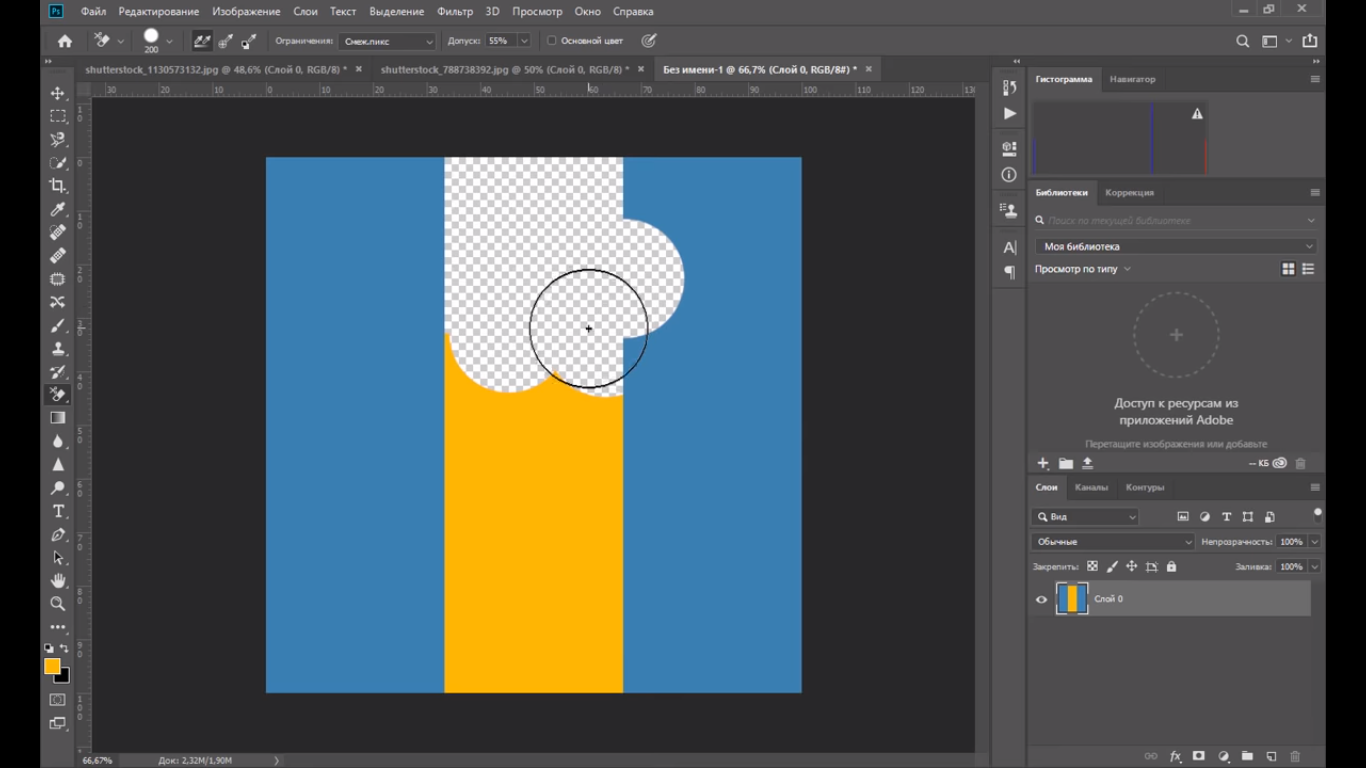 Когда будете готовы результатом, сохраняйте картинку. В любой момент её можно будет доработать, вернувшись «Формат рисунка».
Когда будете готовы результатом, сохраняйте картинку. В любой момент её можно будет доработать, вернувшись «Формат рисунка».
Слева фотография до обработки в PPT. Справа — после обработки. Всё получилось
Когда PowerPoint не подходит
У фотографии сложный фон. На заднем плане много объектов. Например, деревьев или зданий. Тогда программа выдаст брак. Например, края вырезанного изображения будут неровными.
Основной объект сливается с фоном. В этом случае PowerPoint удалит и часть нужного вам изображения.
Картинка маленькая или нечёткая. Скорее всего, программа предложит удалить всю картинку.
PowerPoint подходит для простых операций, когда нужно быстро вырезать человека или объект на фото и поставить в электронный курс. В иных случаях лучше использовать Photoshop или бесплатные программыдля удаления фона.
Бесплатные программмы для удаления фона с фотографии
- Remove.
 bg — автоматически удаляет фон с фотографии, отсавляя в кадре только главный объект. Готового персонажа можно тут же вставить в электронный курс. Программа сохраняет фото в .png. В максимальном размере скачать его можно только раз. Дальше только по платной подписке — минимальный пакет в 25 обработанных фотографий обойдётся в 9 долларов.
bg — автоматически удаляет фон с фотографии, отсавляя в кадре только главный объект. Готового персонажа можно тут же вставить в электронный курс. Программа сохраняет фото в .png. В максимальном размере скачать его можно только раз. Дальше только по платной подписке — минимальный пакет в 25 обработанных фотографий обойдётся в 9 долларов. - Adobe —кроме удаления фона в сервисе также можно сделать ретушь, изменить размер изображения и добавить художественные эффекты. Например, сделать фотографию в рисованном стиле. Сервис сохранит картинку в .jpg или .png в максимальном размере.
- Pixlr — уберёт фон с фотографии за секунду. Если остались деффекты — лишние цветовые пятная — вы можете стереть их в ручную. Сохраняет изображение в .png. Ограничений, рекламы и платных подписок нет.
Как удалить фон на фото быстро и легко [ОБЗОР]
Речь сегодня пойдёт о том, как удалить фон на фото. Расправляться с фоном мы будем очень быстро, легко и без помощи компьютерных программ — буквально играючи.
Сразу хочу предупредить, что описанный ниже способ быстрого удаления фона в фотографиях предназначен для обычных смертных пользователей — знатокам Фотошопа огромная просьба не умничать в комментариях к статье.
Метод не идеальный, но прекрасно работает в большинстве случаев, особенно на однородном фоне.
Как бесплатно удалить фон на фото
Отдельной бесплатной компьютерной программы для удаления фона я не нашёл, как не старался. Да и онлайн сервисов уже практически не осталось бесплатных. Отыскал лишь один — с его помощью и будем убирать фон в фотках.
Очень просто — переходим на сайт Background Burner (ссылку дам в конце статьи ) и загружаем фотографию кликнув по кнопке справа или перетащив её в рамку, что левее…
Сервис постарается автоматически удалить фон (процесс красивый — летит дракон и выжигает фон) — немножко ждём и выбираем самый удачный вариант…
Если Вас всё устраивает (справа есть окно предпросмотра), то жмите на зелёный «Select», а если нет (как у меня на скриншоте- клоуна сожгло частично с фоном ) — то тыкаем на «Touch up» и удаляем фон ручками.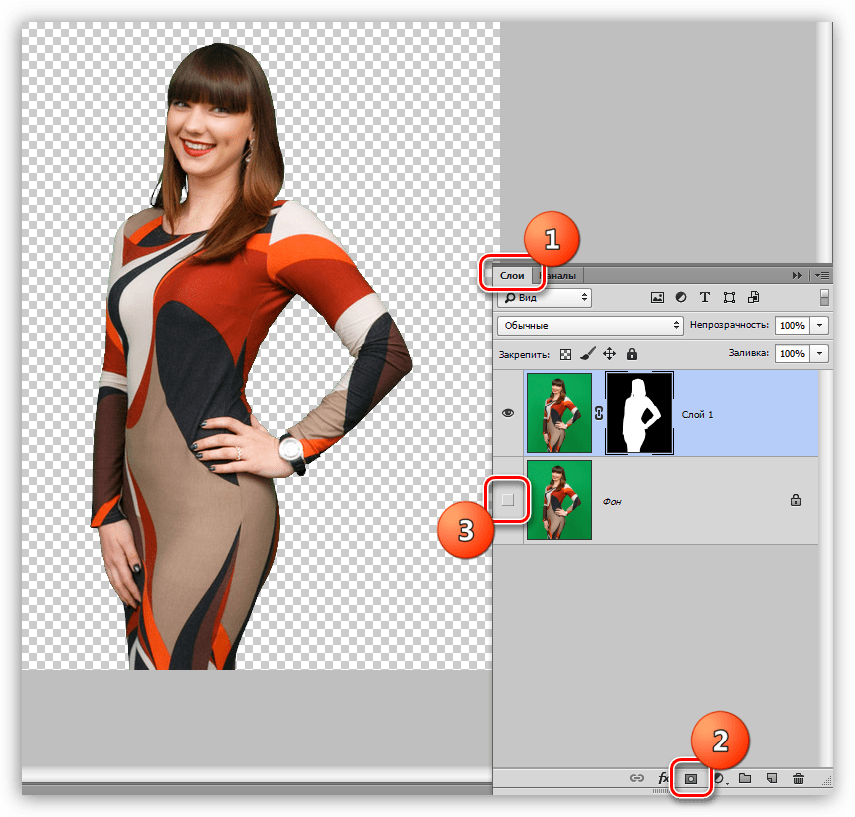
Красным маркером указываем то, что нужно удалить на фотографии, а зелёным — то, что нужно оставить. Размер кисти можно выбирать из трёх вариантов…
Для удобства и точности можно изображение увеличить…
Читайте также на сайте:
…
…
Если накосячили — всегда можно вернуться на шаг назад…
По окончании издевательств над фотографией жмём большую кнопку, что справа внизу «Finish» и скачиваем результат…
Правда для этого нужно зарегистрироваться на сервисе, но это легко, быстро и совсем не больно…
Галку внизу желательно снять, чтоб не получать «полезные» новости с сервиса.
Страну и индекс можно указать любые — значения это не имеет .
Маленький нюанс — какой бы пароль я не старался придумать, он не устраивал админов. Пришлось воспользоваться генератором паролей и я моментально прошёл проверку.
Сервис Background Burner
Вот и всё на сегодня — Вы узнали как удалить фон на фото без компьютерных программ. Осталось дать Вам обещанную ссылку на описанный выше сервис…
| Название сервиса: | Background Burner |
| Производитель (автор): | Bonanza® |
| Статус: | Бесплатно |
| Поддержка ОС: | Windows XP,7,8,10 |
| Язык интерфейса: | Английский |
| Безопасность: | Вирусов нет |
| Похожие сервисы: | — |
| Ссылка на сервис/сайт: | Перейти |
. ..
..
…
До новых полезных и интересных компьютерных программ и онлайн сервисов.
P.S. Даже не заметил, как клоун в статье превратился в симпатичную девушку (которая на заглавной картинке).
ПОЛЕЗНОЕ ВИДЕО
…
…
Уверенный пользователь трех домашних ПК с многолетним опытом, «компьютерщик» для всех родственников, соседей и знакомых, в течении 11-ти лет автор более тысячи обзоров интересных и полезных программ для компьютера на собственном софтовом блоге OptimaKomp.RU
Я только обозреваю программы!
Любые претензии — к их производителям!
Все комментарии проходят модерацию
Подписывайтесь на уведомления от сайта OptimaKomp.RU по электронной почте, чтоб не пропускать новые подробные обзоры интересных и полезных компьютерных программ.
Уже более 8-ми тысяч читателей подписалось — присоединяйтесь! 😉
Как удалить фон из PDF-файлов
Представьте, что ваша компания решает провести ребрендинг и вводит новый фирменный стиль. Это означает, что все документы, включая PDF-файлы, необходимо обновить и переформатировать. Однако PDF-файлы невозможно редактировать без использования специального PDF-редактора. К счастью, существует PDFelement, который поможет вам удалить фон из PDF-файлов.
Это означает, что все документы, включая PDF-файлы, необходимо обновить и переформатировать. Однако PDF-файлы невозможно редактировать без использования специального PDF-редактора. К счастью, существует PDFelement, который поможет вам удалить фон из PDF-файлов.
Как удалить фоновое изображение или заливку из PDF-файла
PDFelement – удобный и доступный инструмент для удаления фона из PDF. Загрузите установочный файл PDFelement и следуйте указаниям мастера установки. После завершения процесса установки запустите программное обеспечение. Затем выполните следующие действия, чтобы удалить фон из PDF-файлов.
Шаг 1. Откройте PDF-файл в PDFelement
Откройте PDF-файл на вашем ПК с ОС Windows. Откройте главное меню и нажмите кнопку «Открыть файл». Найдите файл в открывшемся окне для поиска файлов. Выберите нужный вам файл и нажмите кнопку «Открыть». Также вы можете найти PDF-файл на своем компьютере, щелкнуть по нему правой кнопкой мыши, выбрать опцию «Открыть с помощью» и нажать «PDFelement» в появившемся списке совместимого программного обеспечения.
Шаг 2. Удалить фон в PDF
Чтобы начать удаление фона в PDF-файле, откройте вкладку «Редактировать». Нажмите кнопку «Фон» и выберите «Удалить фон». Программное обеспечение обнаружит и удалит фон автоматически.
PDFelement упрощает удаление фона из вашего PDF-файла. Вам не нужно тратить много времени на удаление фона вручную или создание PDF-файла заново. Это позволит вам значительно снизить вашу рабочую нагрузку. Используйте PDFelement – мощный инструмент для удаления фона, чтобы удалить существующий фон в вашем PDF-файле всего за несколько кликов. В результате вы получите чистый фон, который сможете изменить в соответствии с новыми требованиями.
Кроме того, у этой программы есть много других важных функций:
- Вставка, удаление и редактирование различных элементов в ваших PDF-файлах.
- Добавление паролей и их редактирование для обеспечения конфиденциальности ваших PDF-файлов.
- Преобразование PDF-файлов в другие типы и форматы, включая изображения.

- Удобное создание и заполнение PDF-форм.
- Добавление колонтитулов, сквозной нумерации и других элементов в ваши PDF-файлы.
- Добавление электронных подписей в PDF-файлы.
- Преобразование отсканированных PDF-файлов в редактируемый текст с помощью функции распознавания текста (OCR).
Видеоурок: как удалить фон из PDF с помощью PDFelement
Как удалить задний фон у видео?
Одним из самых распространенных эффектов, применяемых в современном кинематографе, является замена заднего плана. Новые фоны для видео подбираются режиссером заранее с учетом обстановки отснятой сцены. Для этого используется специализированный софт, сервис которого позволяет совмещать два видео, заимствуя объект из одного и накладывая его на второе. Рассмотрим, как работает эта техника, что нужно для ее воплощения в домашних условиях и дадим пошаговое руководство к действию.
Рассмотрим, как работает эта техника, что нужно для ее воплощения в домашних условиях и дадим пошаговое руководство к действию.
Снимать видео на фоне хромакея вы можете в домашних условиях, обработать материал поможет программа «ВидеоМОНТАЖ»
Хромакей: что это, зачем и как?
Эффект удаления фона и замена его на новый называется хромакеем. С английского слово переводится как «цветовой ключ». Другое используемое название — «кеинг». В основе технологии лежит следующий принцип: программа для обработки видео анализирует изображение, распознает участки с этим цветом и удаляет их.
Чтобы видеоредактор смог отделить объект от фона, при съемке используют контрастный задний план зеленого или глубокого синего цвета. Так программе проще найти и заменить все зеленые участки на новое фото или движущееся изображение. Главным условием является отсутствие фонового цвета на одежде персонажа, иначе софт заменит и его (эти участки станут прозрачными).
Редакторы ищут указанный ключевой цвет на видео и полностью его удаляют
Эффект часто применяют для удешевления съемочного процесса — для записи сцены у водопада или на вершине горы актерам не нужно туда ехать, декорации накладываются программой. Благодаря удалению заднего плана и наложению нового, можно создавать эффекты, невозможные в реальности. Например, герой может идти по воде, летать между небоскребами или выполнять действия под водой без дополнительного снаряжения. Сзади персонажа легко добавить акулу или морское чудовище.
Хромакей активно применяют в кинематографе для создания фантастичных локаций
Применение хромакея на телевидении повсеместно:
- задний план у ведущей прогноза погоды;
- сложные сцены фильмов;
- обстановка в студии за столом ведущего;
- зрители в зале телепередачи.
Подобные эффекты может выполнить каждый желающий в домашних условиях без сложного оборудования. Для этого достаточно купить или изготовить одноцветный экран и воспользоваться программой «ВидеоМОНТАЖ» для обработки материала. Видеоредактор поддерживает работу с хромакеем, он прост в использовании, к тому же его можно скачать и попробовать совершенно бесплатно. Рассмотрим, как с его помощью можно удалить однотонное окружение и установить на его место более интересный задний план.
Меняем фон в домашних условиях: пошаговая инструкция
Многие бесплатные приложения рассчитаны на постоянное подключение к Интернету. Они являются, по сути, оболочками, тогда как весь софт находится на сервере сайта. В них можно убрать фон онлайн, а без доступа к сети они бесполезны. «ВидеоМОНТАЖ» является полноценной программой, действующей на ПК без Интернета. Для работ нужны лишь видеофайлы, которые предстоит совместить. Посмотрите короткий урок:
Шаг №1. Загрузка основного ролика
Запускаем установленную программу и в стартовом окне выбираем «Замена фона». В появившемся окне нажмите «Выбрать видео с однотонным фоном» и найдите в окне проводника нужный видеофайл.
Ролик не обязательно должен быть отснят на зеленом полотне — допускаются белый, синий, черный или любой другой тон, но важно, чтобы он был сплошным, а в кадре не было предметов такого же цвета. Для новичков слева предусмотрена кнопка «Посмотреть видеоурок», дающая краткое наглядное руководство.
Загрузите видеоролик с одноцветным фоном
Шаг №2. Добавление заднего плана
Переход к следующему шагу осуществляется кнопкой «Далее». Загрузите файл, который станет новой подложкой. Вы свободны в выборе используемого материала, это может быть как движущееся изображение, так и обыкновенная картинка (сцена крупного города, океан, горы, кадры с диким животными и т. д.). Поищите желаемый файл в Интернете, снимите футаж сами или сделайте изображение в фотошопе.
Загрузите файл с новым фоном
Шаг №3. Удаление и замена фонового цвета
В следующем окне предстоит обозначить цвет для удаления. Курсор мышки автоматически превратится в пипетку, как только вы наведете его на стоп-кадр из видео. Щелкните по любой точке на фоновой области. Если допустите ошибку, исправьте ее, воспользовавшись клавишей «Выбрать другой цвет фона».
Укажите ключевой цвет, кликнув по фону левой кнопкой мыши
Шаг №4. Детальные настройки
Справа вы сможете просмотреть ролик с уже замененной обстановкой. Слева расположена панель, позволяющая осуществить редактирование видео. Сначала можно изменить размер основных персонажей с переднего плана, нажав на лупу с «+» или «-». Это поможет подогнать пропорции героев к деталям окружения (улице, зданиям, машине), чтобы вид был естественным и пропорциональным.
Затем используйте параметры фильтра хромакей для коррекции допуска и смешивания. Первый фильтр регулирует границы объекта переднего плана. Это в свою очередь создает иллюзию натурального присутствия человека в другом месте. Ползунок смешивания влияет на степень прозрачности переднего плана, что тоже помогает добиться естественности или создать просвечивающийся эффект для оригинальных сцен. Замена фона онлайн невозможна на таком уровне, а «ВидеоМОНТАЖ» запросто справится с этой задачей.
Настройте допуск и смешивание так, чтобы разница между слоями стала минимальной
Шаг №5. Обрезка
Нажав «Далее», вы окажетесь в окне обрезки. Вы сможете изменить хронометраж клипа, если в этом есть необходимость. Лишние фрагменты удаляются путем установки отметок на временной шкале под экраном плеера. Для точности слева отображаются временные значения.
При желании вы можете обрезать лишнее из полученного видео
Шаг №6. Музыка
Создать красочный футаж невозможно без аудионаполнения, усиливающего эффект ролика. Для этого, переходя далее, вы можете добавить музыку. Коллекция редактора предлагает различные мелодии, соответствующие тематике клипа: «Романтическая», «Торжественная», «Спокойная» и другие. Вы также можете воспользоваться собственной аудиотекой и загрузить файл с компьютера.
Программа разрешает накладывать музыку на существующий звук в фильме и регулировать громкость добавленной композиции. Такой монтаж видео в домашних условиях выводит работу на новый уровень.
Выберите мелодию для видео из списка или загрузите в программу свою композицию
Шаг №7. Сохранение
Чтобы сохранить результат, укажите формат файла, в зависимости от того, на каких устройствах планируете его просматривать. Это может быть AVI, подходящий для большинства проигрывателей, файл для смартфона или планшета. Также вы можете подготовить видеофайл для загрузки на YouTube или VK.
Выберите оптимальный формат для сохранения видео
Другие возможности редактора
Дополнительно программа «ВидеоМОНТАЖ» разрешает выполнять следующие действия:
- замедлять и ускорять различные сцены;
- соединять фрагменты красивыми переходами;
- накладывать эффекты;
- создавать заставки и титры;
- выполнять стабилизацию;
- редактировать цветовую палитру.
Вместо того, чтобы просматривать десятки страниц Интернета в поиске информации, как удалить фон онлайн, скачайте «ВидеоМОНТАЖ» и создавайте клипы с ярким реалистичным задним планом своими руками.
Бесплатная онлайн-программа для удаления фона
Бесплатная онлайн-программа для удаления фона — 0 кликов, чтобы стереть фон изображения
Удалите фон из JPG / JPEG / PNG / GIF за 0 кликов онлайн. 100% бесплатно. Измените цвет фона фотографии на прозрачный, сплошной или любой другой фон, который вам нравится.
189 отзывов
Скоро
Технология распознавания портрета AI для удаления фона с портрета.
Скоро
Распознавание объектов для удаления фона с животных, продуктов, графики и т. Д.
Автоматическое удаление фона из портрета в течение 4 секунд
Aiseesoft Background Remover может спасти день, когда вы хотите быстро стереть фон с человека с помощью передовой технологии распознавания портрета AI. Чтобы избавиться от традиционного приложения для удаления фона, такого как Photoshop, Paint, Gimp, TikTok и т. Д., Вам просто понадобится автоматическое средство для удаления фона, чтобы завершить весь процесс автоматически. Не специальные навыки, но загрузите изображение, и это бесплатное программное обеспечение для удаления фона может создавать прозрачное изображение только с человеком без фона.
Точное стирание фона с домашних животных, графики и т. Д.
Благодаря бесплатному онлайн-программному обеспечению для удаления фона вы можете точно вырезать изображение и удалить фон без особых усилий, как профессионал. Помимо автоматического распознавания портретов, этот инструмент также предлагает другой стандартный режим распознавания объектов, который позволяет вам рисовать контуры объекта, чтобы удалить или сохранить части фона. После этого эта программа может волшебным образом проанализировать края обрезки с помощью передовых цифровых технологий, чтобы удалить фон с животных, графики и так далее.
Легко изменять и редактировать фон изображения
Не завидуйте тому, кто делится потрясающими снимками в Instagram. Вы можете стать следующей горячей точкой, загрузив свои фантастические фотографии с прекрасным фоном. Этот редактор фона позволяет вам изменять цвет фона изображения с белого на красный, желтый, синий и другие изображения. Обрезка, поворот и перемещение изображения создают поистине потрясающий результат для снимков продуктов для списков eBay, Etsy или Amazon, онлайн-обучения для волос, жизненных рекордов для Instagram, Facebook, Twitter и многого другого. Все это можно сделать с помощью универсального простого в использовании инструмента.
Удалите фоновое изображение, чтобы удовлетворить любые потребности
Независимо от того, кто вы и почему вы хотите удалить фон изображения, это бесплатное онлайн-средство для удаления фона фото может создать любой стиль изображения, удалив и изменив фон в соответствии с вашими потребностями с потрясающим качеством.
- Фотографии продуктов
- Социальные фотографии
- Иллюстратор картинок
- Образы жизни
Повышайте эффективность и выделяйтесь среди других
- Защитите все файлы
Все изображения, загруженные на этот сайт, будут удалены в течение 24 часов после загрузки, и никакие изображения не будут раскрыты.
- Обрезать размер изображения
Обрежьте изображения до 1 или 2 дюймов или настройте размер изображения в любом соотношении, которое вам нужно, чтобы поделиться ими для Ins, Twitter и т. Д.
- 100% свободного
Этот инструмент является на 100% бесплатным средством для удаления фона, и вам не нужно будет платить за удаление фона изображения.
- Улучшить изображения
Вам предлагается дополнительная доработка, которая поможет удалить край фона и улучшить ваши изображения.
- Предварительный просмотр в реальном времени
Исходное изображение и обработанная фотография появятся в одном окне для предварительного просмотра в реальном времени.
- Загружайте изображения в любое время
Вы можете в любой момент экспортировать и загрузить изображение, которое вы внесли изменения, на свой компьютер.
Часто задаваемые вопросы о Aiseesoft Бесплатный Интернет PDF Compressor
Можно ли сделать JPEG с прозрачным фоном?
Да, ты можешь. Загрузите изображение JPEG в эту бесплатную онлайн-программу для удаления фона и выберите Распознавание портрета, тогда это поможет автоматически удалить фон и сделать JPEG с прозрачным фоном как PNG или GIF.
Как убрать белый фон?
Если вы хотите удалить белый фон с портретной фотографии, просто используйте Распознавание портрета, и он автоматически удалит белый фон. Если вы хотите удалить белый фон с объекта, просто используйте Стандартное распознавание, а затем используйте инструмент «Выбор», чтобы нарисовать белый фон и удалить его.
Как изменить фон фотографии?
Для изменения фона фотографии вы можете использовать Photoshop или GIMP, но вам сложно их использовать? Просто попробуйте Aiseesoft Background Remover, чтобы сначала удалить фон, а затем используйте другой цвет или локальное изображение, чтобы мгновенно изменить фон фотографии.
Как удалить фотографии после применения эффектов удаления фона?
Удалять фотографии вручную не нужно. Все изображения, загруженные на этот сайт, будут удалены в течение 24 часов, и никакие данные не будут безопасно храниться или раскрываться.
Нам очень доверяют
- Патриция
Очень хорошо в восстановлении потерянных данных. Я случайно удалил некоторые важные файлы с моего ноутбука, и этот мощный инструмент восстановления данных помог мне легко восстановить потерянные данные. Рекомендую его!
- Эшли
Я пробовал много бесплатных онлайн-инструментов для удаления фона, PicMoney, removebg, PhotoScissors, Background Burner и т. Д. Они не идеальны для меня, и только ваше программное обеспечение позволяет мне легко удалить фон простым щелчком.
- Кэтлин
Обожаю этот волшебный инструмент. Он может удалить мой исходный фон и позволить мне заменить его другими фоновыми изображениями. Вау, все мои фото выглядят великолепно.
Больше решений, которые вам могут понадобиться
Узнайте больше рекомендаций от Aiseesoft
Видео конвертер Ultimate
Этот универсальный видеоконвертер позволяет легко конвертировать, редактировать и сжимать видео / аудио.
BG Remover
0%
Обработка изображения, подождите …
Отмена
!
Повторите
Отмена
подтвердить
Отмена
- Главная
Зарезервированныйстертый
Размер кисти:
- местный
- Онлайн
Соотношение:
Бесплатно
- Бесплатно
- 1 дюймовый
- 2 дюймов
- 3 дюймов
- 4 дюймов
- 1:1
- 16:9
- 4:3
- 9:16
- 3:4
Свободная трансформация
Зеркало:Поворот:
-180
-150
-120
-90
-60
-30
0
30
60
90
120
150
180
- местный
- Онлайн
Соотношение:
Бесплатно
- Бесплатно
- 1 дюймовый
- 2 дюймов
- 3 дюймов
- 4 дюймов
- 1:1
- 16:9
- 4:3
- 9:16
- 3:4
Оригинал
100%
предварительный просмотр
Нажмите и удерживайте изображение, чтобы сохранить его
Назад
Текущий статус не будет сохранен. Вы уверены, что вернетесь домой?
Из-за изменения размера окна вашего браузера нам необходимо инициализировать настройки отображения, чтобы избежать беспорядка на веб-странице.
Вы достигли сегодняшнего лимита использования.
(Вы можете обрабатывать до 10 снимков в день.)
Bulk Photo Background Remover для Windows
Повысьте производительность и сэкономьте больше времени, автоматически удаляя фон из нескольких изображений за одну загрузку прямо на рабочий стол с помощью Removal.AI Bulk Photo Background Remover для Windows.
Drag & Drop Bulk Photo Background Remover
Загрузите столько изображений, сколько захотите. Обработайте более 1000 фотографий одним нажатием кнопки. Просто перетащите несколько изображений в приложение.Нажмите «Пуск» и посмотрите, как наша программа для удаления фона для Windows автоматически сделает прозрачный фон для каждого изображения на 100%.
Оптимизация изображений продуктов
Настройка кадрирования: Функции автоматической обрезки автоматически удаляют пустое пространство вокруг переднего плана.
Настройка Ecom: Этот параметр обеспечивает оптимизированные выходные изображения для электронной торговли. Получение лучшей режущей кромки, но может не дать лучших результатов для меховых краев.Специально для товаров электронной коммерции, таких как одежда, игрушки, гаджеты и электронные товары.
Выберите свой фон
Выберите прозрачный фон, белый фон или сплошной цвет фона. Затем сохраните изображения в формате PNG, JPG или обоих, установив флажок в настройках выходного формата.
Установите свой выходной размер
Установите ширину и высоту выходного изображения, отрегулируйте отступ вокруг переднего плана и измените размер качества изображения.С массовым удалением фона для Windows вы полностью контролируете ситуацию. Сконфигурируйте свои требования к изображениям в настройках, и они будут автоматически применяться ко всем файлам изображений.
Исключительные результаты вырезания
Создавайте высококачественные профессиональные вырезанные изображения с прозрачным фоном — даже со сложными краями, такими как мех, и другими сложными краями. Наш ИИ оснащен передовой технологией, позволяющей получать лучшие, точные и чистые результаты с меньшими затратами времени и усилий.
8 лучших бесплатных онлайн-фоторедакторов для удаления фона в (2020)
Поделиться — это забота!
Это полный список бесплатных онлайн-фоторедакторов, позволяющих легко, но точно удалить фон.
Как продавец электронной коммерции или владелец малого бизнеса, вы знаете, как важно удалять фон с фотографий.
Помогает придать фото единообразный вид и привлекает внимание потребителей.
Проще говоря, успех в электронной коммерции зависит от качества фотографий товара.
А удаление фона с помощью программного обеспечения для редактирования фотографий помогает улучшить качество фотографий.
Но проблема, связанная с этим, заключается в том, что это требует времени и стоит много денег.
Как владелец малого бизнеса, у вас не так много времени, чтобы час за часом редактировать фотографии продуктов, сидя перед своим компьютером.
Кроме того, использование профессионального программного обеспечения, такого как Photoshop, обходится вам в 20,99 долларов в месяц.
Для начала вы знаете, насколько дорого редактировать фотографии вашего продукта с помощью PS.
Кроме того, вам необходимо иметь достаточно навыков для редактирования фотографий в Photoshop.
Итак, что делать, если у вас недостаточно денег, навыков и времени для редактирования фотографий?
К счастью, в Интернете доступно множество бесплатных онлайн-приложений для редактирования фотографий.
Вы можете использовать их как альтернативу Photoshop и точно удалять фон с фотографий.
Самое приятное то, что все онлайн-фоторедакторы могут редактировать фотографии бесплатно и не нуждаются в предварительных навыках для использования.
Итак, давайте углубимся в эту статью.
Топ 8 бесплатных онлайн-фоторедакторов для удаления фона
Вот список инструментов или приложений для удаления фона, с помощью которых вы можете попытаться удалить фон за несколько секунд.
- Удалить BG
- Волшебная вырезка
- Фотоножницы
- Фоновая горелка
- Лунапик
- Автоматическая обрезка
- Picmonkey
- пикселей
01.Удалить BG
Remove BG — лучший бесплатный онлайн-редактор фотографий для удаления фона с фотографий.
Стирание фона с фотографии занимает всего пять секунд.
С помощью Remove BG вы можете удалить фон со всех типов фотографий, включая людей, продукты, животных, автомобили и графику.
Самое приятное, что вам не нужны какие-либо предыдущие навыки, чтобы стереть фон с фотографий с его помощью.
Кроме того, Remove Bg экономит много времени, так как может стереть фон фотографии за 5 секунд.
Кроме того, это бесплатное приложение для удаления фона с фотографий.
Итак, если вы новый владелец бизнеса и у вас нет ни денег, ни навыков, я рекомендую вам использовать Remove Bg, чтобы удалить фон с фотографиями вашего продукта.
Как использовать Remove Bg для удаления фона с изображения в Интернете?
Первый , посетите официальный сайт Remove Bg, щелкнув здесь. Его домашняя страница выглядит как на скриншоте ниже:
Второй , нажмите кнопку загрузки изображения.
Откроется ваша фотогалерея. Оттуда выберите фотографию, которую хотите отредактировать.
Для правильной загрузки изображения
Remove BG требуется несколько секунд.
После правильной загрузки изображения вы увидите, что Remove Bg полностью удаляет фон и делает его прозрачным.
Вот моя исходная фотография, которую я загрузил на Remove BG:
А вот фото после:
Вы видите разницу? Круто, правда.
В-третьих, если вы хотите сделать прозрачный фон белым, вы также можете сделать это с помощью Remove BG.
Для этого нажмите кнопку «Редактировать». Появится всплывающее окно, как на скриншоте ниже.
Затем нажмите кнопку «Цвет» рядом с фотографией.
Затем выберите белый цвет в качестве фона.
Когда вы сделаете это полностью, нажмите кнопку загрузки, чтобы получить окончательный результат.
Вот и все. Удалить фон и сделать его белым с помощью Remove BG довольно просто.
Вот мое последнее изображение:
02. Магия вырезки
Clipping Magic — мой второй выбор в качестве бесплатного онлайн-редактора фотографий для точного удаления фона с фотографий.
оправдывает свое название особенно последним словом магия. Clipping Magic, как и его название, помогает вам волшебным образом стереть фон.
С помощью Clipping Magic вы можете вырезать фон изображения за несколько секунд.
У этого автоматического инструмента ластика фона есть уникальный зеленый значок плюса.Это поможет вам сохранить нужные области изображений.
С другой стороны, красная кнопка «минус» помогает стереть часть изображения.
В то же время значок с желтой косой чертой помогает обрабатывать участки с волосами на изображении.
Действительно, это полное приложение для автоматического удаления фона для удаления фона с ваших фотографий.
Независимо от того, являетесь ли вы владельцем бизнеса электронной коммерции или графическим дизайнером, вам следует использовать Clipping Magic, чтобы волшебным образом, но точно стереть фон.
Лучше всего то, что это бесплатный инструмент, и для его использования не требуются навыки редактирования.
Как использовать Clipping Magic для бесплатного удаления фона с фотографий?
Сначала перейдите на официальную страницу Clipping Magic. Это похоже на скриншот ниже.
Второй , нажмите на кнопку «Загрузить изображение», чтобы открыть фотографию, которую вы хотите отредактировать, из вашей галереи.
Итак, выберите фото из своей галереи.
Для правильной загрузки изображения требуется 10-20 секунд.
Когда процесс загрузки завершится, вы сможете увидеть волшебство.
Вы видите разницу между фото до и после? Это круто.
Clipping Magic волшебным образом стирает фон и помещает объект на прозрачный фон.
Вы знаете, сколько времени уходит на удаление фона с помощью Clipping Magic? Это займет всего 10 секунд.
Выполнение той же задачи в Photoshop займет не менее 5 минут.
Однако недостатком является то, что он плохо справляется с волосами на изображении.Кроме того, с его помощью нельзя ретушировать фото.
Но для удаления фона вам лучше всего подойдет Clipping Magic.
03. Фотоножницы
PhotoScissors — еще один инструмент для автоматического удаления фона, который помогает бесплатно удалить фон с изображения в Интернете.
Это бесплатное приложение для удаления фона позволяет автоматически удалять фон.
Затем вы можете заменить фотографию прозрачным, белым или другим сплошным цветом, а также изображение в качестве фона.
Самое главное, вам не нужны какие-либо навыки или другое платное программное обеспечение, чтобы удалить фон с фотографий.
Вам нужно просто загрузить свою фотографию на PhotoScissors, а все остальное он сделает за вас.
Действительно, вы можете вырезать фон изображения с помощью PhotoScissors без щелчка.
Тем не менее, PhotoScissors позволяет стирать фон со всех типов фотографий, включая людей, людей с волосами, продукт и прозрачный объект.
Таким образом, не имеет значения, какой тип фотографии вы используете. Фотоножницы справятся с этим точно.
Кроме того, редактирование фотографии бесплатно и не требует дополнительных затрат.
04. Фоновая горелка
Background Burner — еще один бесплатный онлайн-инструмент для удаления фона в этом списке.
Рабочий процесс этого приложения для автоматического удаления фона довольно прост.
Прежде всего, этот бесплатный онлайн-ластик удаляет фон с изображения.
Вы также можете сделать фон прозрачным или белым с помощью Background Burner.
Наконец, в нем появилась новая функция под названием Professional Edition, позволяющая выполнять пакетную обработку фотографий.
Как и Remove BG, вы также можете использовать этот бесплатный онлайн-редактор фотографий, чтобы удалить фон со всех типов фотографий.
Как использовать Background Burner для удаления фона с изображения в Интернете?
1st , перейдите на официальную страницу Background Burner и нажмите кнопку «Выбрать фото».
В своей фотогалерее выберите фотографию, которую хотите отредактировать.
2nd , Background Burner обрабатывает изображение за несколько секунд, а затем показывает некоторые из лучших эскизов.
Оттуда выберите лучший. Однако, если результат вас не устраивает, не волнуйтесь.
Вы можете редактировать фотографии с помощью различных простых в использовании инструментов.
После доведения фотографии до совершенства нажмите кнопку «Готово», чтобы завершить процесс редактирования.
Так оно и есть.
Однако я не рекомендую вам полагаться на Background Burner, поскольку он не может точно удалить фон из сложного.
В этом случае лучше использовать Remove BG.
Для качественных и простых фотографий идеально подойдет Background Burner.
05. Лунапик
Lunapic — это универсальное онлайн-приложение для редактирования фотографий из этого списка.
С Lunapic вы можете удалить фон с фотографий, применить фотоэффекты, а также художественные эффекты, а также добавить фильтры, чтобы улучшить внешний вид вашей фотографии.
Для базового редактирования в Lunapic есть множество инструментов, таких как инструмент кадрирования, инструмент прозрачности и инструменты рисования.
Кроме того, он поставляется с более чем 200 фотоэффектами и фильтрами, чтобы добиться наилучшего вида ваших фотографий.
В Lunapic есть кое-что, чего нет у других, так это множество инструментов для создания художественных эффектов, позволяющих превратить вашу фотографию в искусство.
Действительно, Lunapic позволяет делать все, от удаления фона до создания художественного эффекта.
06. Автоматическая обрезка
Auto Clipping — еще одно приложение для автоматического удаления фона в этом списке.
Чтобы удалить фон с фотографий, не нужно никаких навыков, а также не использовать платное ПО.
Auto Clipping сделает все за вас.
Вы должны загружать изображение только в режиме автобрезки, нажав кнопку «Загрузить».
Затем выберите передний план и задний план, используя соответственно зеленый и красный маркеры.
Наконец, Auto Clipping волшебным образом удаляет фон.
Подводя итог, вам нужно применить несколько щелчков мышью, и Auto Clipping сделает остальную работу за вас.
Как использовать автоматическую обрезку для удаления фона с фотографий в Интернете?
Первый , перейдите на домашнюю страницу Auto Clipping.
Второй , нажмите на кнопку «Загрузить», чтобы открыть изображение, которое вы хотите отредактировать.
Наконец, , Auto Clipping волшебным образом стирает фон с фотографий.
Обратной стороной является то, что это бесплатное приложение для удаления фона не может точно вырезать объект.
Как видите, автоматическая обрезка не может стереть фон в области шеи футболки.
Еще одним недостатком является добавление водяных знаков на фоне изображения, редактируемого с помощью функции автоматической обрезки.
07. Picmonkey
Picmonkey — лучшее бесплатное онлайн-приложение для редактирования фотографий в этом списке. Это универсальное приложение для редактирования фотографий, которое можно использовать как альтернативу Photoshop.
С его помощью вы можете выполнять редактирование фотографий для создания графических элементов.
Picmonkey содержит множество основных инструментов редактирования, таких как кадрирование и изменение размера, инструмент для вырезания, инструменты настройки и т. Д.
Для создания всплывающего портрета в нем есть множество инструментов для украшения, таких как средство для удаления пятен и инструмент для улучшения глаз.
Кроме того, Picmonkey включает более 1000 шаблонов для создания коллажей, визиток и многого другого.
Тем не менее, он предлагает миллионы бесплатных стоковых изображений, чтобы сделать ваше сообщение более достоверным.
Короче говоря, это надежный онлайн-редактор фотографий, интуитивно понятный и универсальный.
Как использовать Picmonkey для удаления фона с изображения в Интернете?
Picmonkey сама создает руководство о том, как мгновенно удалить фон одним щелчком мыши.
Посмотрите это руководство, чтобы узнать, как сделать фон прозрачным и изменить цвет фона на белый.
08. Pixlr X
Pixlr X — еще один бесплатный онлайн-редактор фотографий для редактирования фотографий.
Как и Picmonkey, вы также можете использовать его для различных целей редактирования.
В Pixlr X есть все инструменты, от редактирования до создания графических элементов.
Интерфейс Pixlr X разделен на три модуля. Их:
- Редактировать
- Графический дизайн
- Создатель коллажей
Панель редактирования оснащена всеми инструментами для выполнения основных рабочих процессов ретуширования красоты.
Модуль графического дизайна содержит множество инструментов и шаблонов для создания визитных карточек, логотипов, баннеров и сообщений в социальных сетях.
Наконец, панель для создания коллажей содержит множество бесплатных шаблонов для создания потрясающих коллажей.
Действительно, это универсальное приложение для редактирования фотографий. Вы также можете использовать его как альтернативу Picmonkey.
Как использовать Pixlr для удаления фона с фотографий в Интернете?
Первый , посетите Pixlr X, нажав здесь.Вы сразу попадете на страницу редактирования. Страница выглядит как на скриншоте ниже.
Второй , со страницы нажмите кнопку открытия изображения, чтобы открыть фотографию в Pixlr X.
Интерфейс Pixlr X очень интуитивно понятен и не пугает большим количеством инструментов.
Теперь в меню левой панели инструментов щелкните значок инструмента «Вырез». Похоже на ножницы.
Затем щелкните инструмент Ai Cutout, чтобы удалить фон и сделать его прозрачным.
Удаление фона и замена объекта на прозрачный фон занимает несколько секунд.
Самое приятное, что вам не нужно ничего делать. Инструмент для вырезания AI сделает остальную работу за вас.
Тем не менее, я рекомендую вам открыть изображение с высоким разрешением, чтобы получить наилучший результат.
Иначе можно получить такой же результат, как и я.
Единственный недостаток, который я нахожу в Pixlr X, — это отображение надоедливой рекламы при редактировании фотографий с его помощью.
Тем не менее, Pixlr X — отличное бесплатное онлайн-приложение для редактирования фотографий для удаления фона с фотографий.
Итог
Все бесплатные онлайн-фоторедакторы, которые я включил выше, лучше всего подходят для удаления фона с фотографий.
Но какие приложения для редактирования фотографий в этом списке самые лучшие?
Remove Bg — лучший инструмент для удаления фона в этом списке.
Используя его, неважно, какой тип изображений вы хотите редактировать, Remove Bg справится с этим.
Но другие приложения для редактирования не могут. Убрать фон со сложных фотографий им практически не удается.
Итак, я рекомендую вам использовать Remove Bg, чтобы стереть фон бесплатно.
С другой стороны, вы также можете использовать Picmonkey и Pixlr X для точного выполнения работы.
Имейте в виду; приложения, которые я включил выше, работают лучше всего, если вы загружаете изображения простой формы. Для сложных фотографий Photoshop — мой главный приоритет.
Вы когда-нибудь пользовались приложениями для редактирования фотографий из этого списка? Какой из них лучше всего подходит для стирания фона изображения? Я что-нибудь пропустил?
Сообщите мне, оставив комментарий ниже.
Сохел Рана
Соел Рана — основатель, создатель контента и SEO-специалист в Pic Editor Review. За годы работы у него выросла страсть к написанию программного обеспечения, руководств и описаний продуктов.
Программное обеспечение для автоматического удаления фона изображений
Remove bg
100% автоматическое удаление фона за 5 секунд с нулевым щелчком. Есть примерно на 20 миллионов больше интересных действий, чем удаление фона вручную. Благодаря умному AI remove.bg вы можете сократить время редактирования — и получить больше удовольствия!
Удалить фон с помощью Pixlr AI. Автоматическое и бесплатное удаление фона изображения всего за пару секунд! Современные инструменты искусственного интеллекта от Pixlr позволяют удалять фон с селфи, изображений профиля и прочего без обременительной ручной работы.Удалите bg на нескольких изображениях одновременно, настройте результат с помощью наших подробных инструментов для вырезания.
С помощью remove.bg для Windows / Mac / Linux вы можете обрабатывать все изображения в пакетном режиме с одинаковыми настройками.
Бесплатное программное обеспечение для удаления фона с фотографий
Средство для удаления фото фона — попробуйте бесплатную Canva Pro, Удаляйте фоновые изображения без усилий с помощью средства для удаления фона Canva Pro! Вот как удалить фон с изображения с помощью Corel Photo Paint: откройте файл изображения> в строке меню, выберите Изображение> выберите функцию Cutout Lab.Щелкните инструмент «Маркер»> настройте толщину инструмента «Маркер» и используйте его для определения края основного объекта.
15 Бесплатное программное обеспечение для удаления фона в 2020, Удалите фон со своих фотографий бесплатно в Интернете, используя инструмент Adobe Spark Background, позволяющий создавать проще и быстрее при редактировании фотографий в разделе Удаление фона с фотографий, бесплатно в Интернете, с помощью Adobe Spark Post. Создавайте красивые коллажи и графику, стирая или заменяя фон одним щелчком мыши.
PhotoScissors: автоматическое удаление фона из изображения, Средство для удаления фона фотографий — это бесплатный онлайн-инструмент. Вырезайте и удаляйте фоны изображений с легкостью с помощью нашего приложения для удаления фона. Photo Background Remover — это бесплатное приложение для Windows 10, предназначенное для удаления фона с изображений различных форматов файлов, включая JPG, PNG, BMP и т. Д. Оно фактически позволяет указать передний план и выбрать желаемый фон из доступных фонов. Чтобы изменить фон изображения, просмотрите изображение с помощью опции «Галерея» и выберите изображение на своем ПК.
Инструмент для удаления фона онлайн бесплатно
Удалить фон из изображения — remove.bg, Бесплатная онлайн-программа для удаления фона для удаления фона с любого изображения или демонстрации того, что удаление фона с помощью такого инструмента, как Background Burner, может сэкономить время на редактирование и удаление PDF В сети. Установка не требуется. Попробуй! Легко автоматизируйте, управляйте и оптимизируйте документооборот. Зарегистрироваться.
PhotoScissors: автоматическое удаление фона из изображения, Средство для удаления фона фотографий — это бесплатный онлайн-инструмент.Вырезайте и удаляйте фоны изображений с легкостью с помощью нашего приложения для удаления фона. 100% автоматическое удаление фона за 5 секунд с нулевым щелчком. Есть примерно на 20 миллионов больше интересных занятий, чем удаление фона вручную. Благодаря умному AI remove.bg вы можете сократить время редактирования — и получить больше удовольствия!
Background Burner: удаление фона изображений бесплатно и быстро, Удалите фон со своих фотографий бесплатно в Интернете с помощью Adobe Spark Инструмент «Удалить фон» позволяет создавать проще и быстрее, выбирая пиксели, которые вы хотите удалить или стереть. сделать стикер PNG нестандартного размера.Изображения могут быть загружены с вашего компьютера или импортированы напрямую через поиск или URL-адрес веб-сайта. Увеличьте масштаб и с помощью мыши или пальца сделайте части изображения прозрачными. Background Eraser от Kapwing является бесплатным, простым и онлайн-приложением, которое не требует загрузки.
Сделать фон прозрачным бесплатно
Удалить фон из изображения — remove.bg, Прозрачный фон Бесплатный онлайн-редактор фотографий. Фото, набросок Используйте Lunapic, чтобы сделать изображение прозрачным или удалить фон. Используйте форму выше для LunaPic> Редактировать> Прозрачный фон.Загрузите свое фото для прозрачного. или откройте URL. Инструмент «Прозрачный фон». Используйте Lunapic, чтобы сделать изображение прозрачным или удалить фон. Используйте форму выше, чтобы выбрать файл изображения или URL. Затем просто щелкните цвет / фон, который хотите удалить.
Бесплатный онлайн-редактор фотографий, Сделайте фото фон прозрачным. · Загрузить изображение · 1. Загрузить изображение в формате PNG или JPG. · Выбрать вырезать · 2. Удалить фон изображения. · Скачать изображение. Как сделать фон прозрачным? 1.Нажмите «Выбрать изображение», чтобы загрузить изображение. 2. Нажмите на изображение, чтобы выбрать цвет. 3. Отрегулируйте ползунок «Сопоставить похожие цвета», пока не будет удален фон. 4. Загрузите прозрачное изображение в формате PNG.
Бесплатный онлайн-инструмент для создания прозрачного фонового изображения, Увеличьте масштаб и с помощью мыши или пальца сделайте части изображения прозрачными. Фоновый ластик Kapwing является бесплатным, простым и интерактивным без загрузки 1. Загрузите изображение в формате PNG или JPG. 2. Удалите фон изображения.3. Загрузите прозрачное изображение PNG. Дайте себе чистый лист. Избавьтесь от загруженного фона или отвлекающих элементов на вашем изображении и расчистите путь для новых цветов фона.
Удалить фон с изображения Photoshop
Как удалить фон в Photoshop. 1. Запустите приложение Photoshop на вашем Mac или ПК. Поднимите изображение, для которого хотите удалить фон, нажав «Файл», а затем «Открыть…». from 2. Теперь пришло время использовать инструмент быстрого выбора. Значок в виде сплошного прямоугольника, окруженного пунктиром.
Отрегулируйте настройки Magic Wand, такие как размер образца и допуск.Используйте клавиши-модификаторы и щелкните рядом с объектом, чтобы уточнить свой выбор — нажмите Shift, чтобы добавить к вашему выбору, и Alt (Windows) или Option (macOS), чтобы сузить выделение вокруг вашего объекта. Добавьте маску слоя, чтобы скрыть фон.
Инструмент «Ластик для фона». Цветовой диапазон. Инструмент «Волшебная палочка». Магнитное лассо. Фотошоп. Инструмент «Перо» в Photoshop. Удалить фон изображения. В области редактирования фотографий вы можете услышать термин «удаление фона с изображения». Это очень полезный и популярный способ, особенно в индустрии электронной коммерции.
Фоновое изображение
CSS свойство background-image, CSS background-image. Свойство background-image указывает изображение, которое будет использоваться в качестве фона элемента. По умолчанию изображение повторяется, чтобы найти лучшие бесплатные стоковые изображения для фонового изображения. Скачивайте все фото и используйте их даже в коммерческих проектах.
CSS Background Image, Свойство background-image в CSS применяет графику (например, PNG, SVG, JPG, GIF, WEBP) или градиент к фону элемента.Найдите лучшие бесплатные изображения фона. Скачивайте все фото и используйте их даже в коммерческих проектах.
фоновое изображение, Фон может быть цветным или изображением. Свойства фона позволяют авторам размещать фоновое изображение, повторять его и заявлять, нужно ли его исправлять. Просмотрите нашу прекрасную подборку бесплатных фоновых изображений — все они предоставлены нашим сообществом талантливых участников и абсолютно бесплатны для загрузки и использования.
Удалить фон из GIF в Интернете
Удалить фон и сделать GIF прозрачным в Интернете, Для добавления или удаления прозрачности изображения нажмите кнопку «Прозрачность». Удалить фон из анимированного GIF так же просто в Интернете. Выберите видео или GIF для 100% автоматического удаления фона, онлайн и бесплатно! Используя Unscreen, вы соглашаетесь на использование файлов cookie.
Добавить или удалить прозрачность, Либо удалите фон из каждого кадра вручную перед созданием GIF (сохраните изображение как GIF или PNG для сохранения прозрачности, JPG не будет работать!), Либо вы можете выполнить следующие шаги Чтобы удалить фон из GIF с помощью Animizer: Шаг 1. Нажмите «Обзор» и перейдите на страницу редактирования. Перейдите по указанному выше URL-адресу, чтобы перейти в Animizer, нажмите «Обзор», чтобы выбрать шаг 2. Предварительный просмотр GIF-изображения На следующей странице убедитесь, что Прозрачный фон вариант —
Могу ли я сделать GIF с прозрачным фоном? — Справка, [Прочтите: 3 простых способа удаления фона с изображений] вы можете просто загрузить прозрачный GIF (без фона) и найти Удалить фон любого видео — 100% автоматически, онлайн и бесплатно! Прощай, Greenscreen.Привет, Unscreen.
Онлайн-редактор фотографий меняет цвет фона на белый
Используйте онлайн-редактор фотографий, чтобы изменить цвет фона на белый, Я кратко: вы можете заменить фон фотографии без необходимости глубоких навыков Photoshop. На самом деле, вам совсем не нужны навыки редактирования фотографий. Экономьте время на редактирование и удаление PDF-файлов в Интернете. Установка не требуется. Попробуй!
Более простой способ изменить фон изображения в Интернете, с помощью онлайн-ластика фона.Online Background Eraser — лучший онлайн-редактор фотографий, который бесплатно меняет цвет фона на белый. Не только следующий онлайн-редактор фотографий, который вы можете использовать для изменения цвета фона вашего изображения на белый, — это Malabi. Теперь, как и в случае с фоновой горелкой, это происходит автоматически. Он легко удалит фон вашей фотографии и обеспечит четкий белый фон. Однако, в отличие от Background Burner, это платная услуга.
Clipping Magic: Remove Image Backgrounds Online, Бесплатная онлайн-программа для удаления фона для удаления фона с любого изображения или фотографии.Изображения с чистым белым фоном могут увеличить конверсию продаж на 300% 1 алгоритмы для анализа вашего изображения и определения линии, цвета и фокуса для разделения. Можно изменить фон фотографии с помощью редактирования изображения. Следующий онлайн-редактор фотографий для изменения фона. цвет к белому — ClippingMagic. Этот инструмент может легко стереть любой фон с вашей фотографии и изменить его на любой сплошной цвет, включая, конечно же, белый. В дополнение к этому, он позволяет пользователям настраивать тени и отражение, а также обрезать фотографию для лучшего результата.
Еще статьи
Бесплатная онлайн-программа для удаления фона — 0 кликов для стирания фона изображения
Бесплатная онлайн-программа для удаления фона — 0 кликов для стирания фона изображения
Удалите фон из JPG / JPEG / PNG / GIF за 0 кликов онлайн. 100% бесплатно. Измените цвет фона фотографии на прозрачный, сплошной или любой другой фон, который вам нравится.
Отзывы: 189
Скоро будет
Технология распознавания портрета AI для удаления фона с портрета.
Скоро будет
Распознавание объектов для удаления фона с животных, продуктов, графики и т. Д.
Автоматическое удаление фона из портретной ориентации за 4 секунды
Aiseesoft Background Remover может спасти день, когда вы хотите быстро стереть фон с человека с помощью передовой технологии распознавания портрета AI.Чтобы избавиться от традиционного приложения для удаления фона, такого как Photoshop, Paint, Gimp, TikTok и т. Д., Вам просто понадобится автоматическое средство для удаления фона, чтобы завершить весь процесс автоматически. Не специальные навыки, но загрузите изображение, и это бесплатное программное обеспечение для удаления фона может создать прозрачное изображение только с человеком без фона.
Точно стереть фон с домашних животных, графики и т. Д.
Благодаря бесплатному онлайн-программному обеспечению для удаления фона вы можете аккуратно вырезать изображение и удалить фон, как профессионал.Помимо автоматического распознавания портретов, этот инструмент также предлагает другой стандартный режим распознавания объектов, который позволяет рисовать контуры объекта, чтобы удалить или сохранить части фона. После этого эта программа может волшебным образом проанализировать края обрезки с помощью передовых цифровых технологий, чтобы удалить фон с животных, графики и так далее.
Простое изменение и редактирование фона изображения
Не завидуйте тому, кто делится потрясающими снимками в Instagram.Вы можете стать следующей точкой доступа, загрузив свои фантастические фотографии с прекрасным фоном. Этот редактор фона позволяет изменять цвет фона изображения с белого на красный, желтый, синий и другие изображения. Обрезка, поворот и перемещение изображения создают поистине потрясающий результат для снимков продуктов для списков eBay, Etsy или Amazon, онлайн-обучения для волос, жизненных рекордов для Instagram, Facebook, Twitter и т. Д. Все это можно сделать с помощью простого в использовании инструмента «все в одном».
Удалите фон изображения для удовлетворения любых потребностей в целом
Независимо от того, кто вы и почему вы хотите удалить фон изображения, это бесплатное онлайн-средство для удаления фона фото может создать любой стиль изображения, удаляя и изменяя фон в соответствии с вашими потребностями с потрясающим качеством.
- Фотографии продукции
- Фото из соцсетей
- Картинок Illustrator
- Образы жизни
Повысьте эффективность и выделитесь Другие
- Защитите все файлы
Все изображения, загруженные на этот сайт, будут удалены в течение 24 часов после загрузки, и никакие изображения не будут разглашены.
- Обрезать размер изображения
Обрежьте изображения до 1 или 2 дюйма или настройте размер изображения в любом соотношении, которое вам нужно, чтобы поделиться ими для Ins, Twitter и т. Д.
- 100% бесплатно
Этот инструмент является на 100% бесплатным средством для удаления фона, и для вас не будет взиматься плата за удаление фона изображения.
- Уточните изображения
Предлагаются дополнительные услуги по удалению краев фона для улучшения ваших изображений.
- Предварительный просмотр в реальном времени
Исходное изображение и обработанная фотография появятся в одном окне для предварительного просмотра в реальном времени.
- Загружайте изображения в любое время
Вы можете в любой момент экспортировать и загрузить изображение, которое вы внесли изменения, на свой компьютер.
Часто задаваемые вопросы о бесплатном онлайн-компрессоре PDF от Aiseesoft
Можно ли сделать JPEG с прозрачным фоном?
Да, можно.Загрузите изображение JPEG в эту бесплатную онлайн-программу для удаления фона и выберите Распознавание портрета, тогда это поможет автоматически удалить фон и сделать JPEG с прозрачным фоном как PNG или GIF.
Как удалить белый фон?
Если вы хотите удалить белый фон с портретной фотографии, просто используйте Распознавание портрета, и белый фон будет удален автоматически. Если вы хотите удалить белый фон с объекта, просто используйте стандартное распознавание, а затем используйте инструмент «Выбрать», чтобы нарисовать белый фон и удалить его.
Как изменить фон фотографии?
Для изменения фона фотографии вы можете использовать Photoshop или GIMP, но вам сложно их использовать? Просто попробуйте Aiseesoft Background Remover, чтобы сначала удалить фон, а затем используйте другой цвет или локальное изображение, чтобы мгновенно изменить фон фотографии.
Как удалить фотографии после применения эффектов удаления фона?
Удалять фотографии вручную не нужно.Все изображения, загруженные на этот сайт, будут удалены в течение 24 часов, и никакие данные не будут храниться или раскрываться безопасно.
Нам доверяют
- Патрисия
Очень хорошо восстанавливает потерянные данные. Я случайно удалил некоторые важные файлы со своего ноутбука, и этот мощный инструмент для восстановления данных помог мне с легкостью восстановить потерянные данные. Рекомендуем его!
- Эшли
Я пробовал множество бесплатных онлайн-инструментов для удаления фона, PicMoney, removebg, PhotoScissors, Background Burner и т. Д.Они не идеальны для меня, и только ваше программное обеспечение позволяет мне легко удалить фон в простые клики.
- Кэтлин
Обожаю этот волшебный инструмент. Он может удалить мой исходный фон и позволить мне заменить его другими фоновыми изображениями. Ух ты, все мои фото выглядят великолепно.
Другие решения, которые могут вам понадобиться
Дополнительные рекомендации от Aiseesoft
Конвертер видео Ultimate
Этот универсальный видеоконвертер позволяет легко конвертировать, редактировать и сжимать видео / аудио.
BG Remover
0%
Обработка изображения, подождите …
Отмена
- Дом
Зарезервировано Стерто
Размер кисти:
Соотношение:
Бесплатно
- Бесплатно
- 1 дюйм
- 2 дюйма
- 3 дюйма
- 4 дюйма
- 1: 1
- 16: 9
- 4: 3
- 9:16
- 3: 4
Свободное преобразование
Зеркало:Повернуть:
-180
-150
-120
-90
-60
-30
0
30
60
90
120
150
180
Соотношение:
Бесплатно
- Бесплатно
- 1 дюйм
- 2 дюйма
- 3 дюйма
- 4 дюйма
- 1: 1
- 16: 9
- 4: 3
- 9:16
- 3: 4
Нажмите и удерживайте изображение, чтобы сохранить его.
Назад
Текущий статус не сохраняется.Вы уверены, что вернетесь домой?
Из-за изменения размера окна вашего браузера нам необходимо инициализировать настройки отображения, чтобы избежать беспорядка на веб-странице.
Вы достигли сегодняшнего лимита использования.
(Вы можете обрабатывать до 10 снимков в день.)
Как удалить фон с изображения
Вы можете удалить фон с изображения, чтобы выделить объект или удалить отвлекающие детали.Вы можете использовать автоматическое удаление фона или рисовать линии, чтобы указать области, которые нужно сохранить или удалить.
Удаление фона недоступно для векторных графических файлов, таких как Scalable Vector Graphics (SVG), Adobe Illustrator Graphics (AI), Windows Metafile Format (WMF) и Vector Drawing File (DRW) .
Чтобы удалить фон с изображения, необходимо выполнить следующие действия, например:
Шаг 1: Откройте онлайн-инструмент для удаления фона или щелкните следующую ссылку
https: // www.remove.bg/
Шаг 2: Загрузите изображение, для которого нужно удалить фон.
Шаг 3: Он автоматически удаляет фон и дает вам возможность Редактировать .
Шаг 4: Если вы не видите Удалить фон , убедитесь, что вы выбрали изображение. Возможно, вам придется дважды щелкнуть изображение, чтобы выбрать его и открыть вкладку Формат .
Шаг 5: Область фона по умолчанию будет окрашена в пурпурный цвет, чтобы пометить ее для удаления, в то время как передний план сохранит свой естественный цвет.
Шаг 6: Если область по умолчанию неверна, перейдите к Удаление фона и щелкните Инструменты изображения и выполните одно или оба из следующих действий:
- Если части изображения, которые вы хотите сохранить, имеют пурпурный цвет, выберите Отметить области для сохранения и используйте карандаш для рисования произвольной формы, чтобы отметить области на изображении, которые вы хотите сохранить.
- Чтобы удалить другие части изображения, выберите Отметить области для удаления и с помощью карандаша отметьте эти области.
Шаг 7: Теперь сохраните изображение в отдельном файле для дальнейшего использования и нажмите кнопку Загрузить .
Использование средств для удаления фона
Ниже приведены некоторые основные, но наиболее важные применения инструмента для удаления фона, например:
1. Для электронной коммерции
Используется для интернет-магазинов, которые используют более качественные изображения, чтобы иметь более высокую конверсию среди веб-сайтов. Вот почему наряду со многими задачами, связанными с запуском сайта онлайн-покупок, необходима бесплатная программа для удаления фона для удаления фона с фотографий продуктов, прежде чем они смогут их загружать.
Removal.AI предоставляет наиболее удобное и эффективное решение для удаления фона в Интернете для электронной коммерции, позволяющее пользователям создавать высококачественные изображения.
2. Дизайнерам
Вы можете легко создавать изображения, как вам нравится. Раскройте свой творческий потенциал с помощью бесплатного ластика для фона Removal.AI и бесплатного онлайн-редактора фотографий.
Среди тех, кто активно использует приложения для редактирования фотографий, есть дизайнеры. Однако нужно не только выполнять отличную работу по редактированию фотографий, но и быстро завершить проекты и уложиться в сроки.
Бесплатный ластик для фона — один из самых революционных инструментов в области дизайна. Это помогает дизайнерам сохранять творческий потенциал, в то же время обеспечивая продуктивность.
3. Разработчикам
Как разработчик, вы должны нестандартно мыслить, чтобы предложить что-то уникальное. Создание новых приложений обычно требует массового редактирования визуальных изображений. Removal.AI API для удаления фона — лучший инструмент для достижения этой цели, поскольку он дает вам больше возможностей для улучшения изображений после удаления фона.
Наш API для массового удаления фона открывает множество возможностей для создания потрясающих дизайнов без сложного использования инструментов ручного редактирования фотографий. Removal.AI имеет эти функции, предназначенные для разработчиков.
4. Фотографу
Искусственный интеллект помогает вам в повседневных задачах. Благодаря сотрудничеству профессиональных фоторедакторов и дизайнеров инструмент, используемый для удаления фона, теперь доступен для всех фотографов.
Процесс настолько прост, что фотограф загружает файл фотографии, а затем инструмент немедленно удаляет фон. Удаление фона займет всего пять секунд, чтобы фотографы могли продолжить выполнение важных задач.
5. Для СМИ
Красивое изображение — хорошее начало увлекательной истории. Загрузите фотографии с прозрачным фоном в высоком разрешении для работы с мультимедиа.
Новостные интернет-порталы, журналы и публикации часто сталкиваются с множеством обязанностей при создании новых рассказов или статей.
Фотографии и иллюстрации делают эти истории более аутентичными и делают содержание более ярким. Следовательно, наличие надежного партнера, гарантирующего, что кто-то удалит фон с изображения для использования в будущем, является существенным для печатных СМИ и издательств.
Использование бесплатного средства для удаления фона высокого разрешения — Removal.AI поможет вам быстро удалить фон с изображения вместо того, чтобы тратить часы на утомительную задачу по удалению фона.
Преимущества средства для удаления фона
Ниже приведены некоторые важные преимущества использования инструментов автоматического удаления фона для ваших фотографий, например:
- Мгновенно удаляйте сложный фон с фотографий.
- Легко отделить передний план от фона.
- Поменять фон.
- Удалите фон вокруг волос.
- Удалить фон с прозрачных объектов.
- Вырежьте предметы.
- Создавайте изолированные изображения с цветным или прозрачным фоном.
- Удалить фон для объявлений на eBay, Etsy или Amazon.
- Установить фон на любой цвет, включая прозрачный.
- Легко привыкнуть и начать работу.
- Готовим картинки товаров для интернет-магазинов.
- Поддерживает популярные графические форматы (PNG и JPG).
- Никаких технических или дизайнерских навыков не требуется.
Прозрачное изображение
Применительно к изображению или графике термин «прозрачный» означает четкое изображение, которое может повлиять на любые изображения за ним.
PNG — это тип файла изображения, который позволяет не иметь цвета фона. Большинство изображений покрывают определенное количество пикселей и имеют цвет во всех этих пикселях, даже если этот цвет белый.Прозрачный фон не имеет никаких фоновых пикселей, позволяя просвечивать то, что находится за ним.
Сегодня почти все редакторы изображений способны создавать прозрачное изображение . Если у вас не получается сделать изображение прозрачным, убедитесь, что оно сохранено в формате GIF или PNG .
Чтобы удалить прозрачность изображения, сгладьте его в редакторе изображений или сохраните изображение в другом формате (например,g., JPG или JPEG).
ПРИМЕЧАНИЕ. Формат изображения JPEG не поддерживает прозрачность. Чтобы создать прозрачное изображение, используйте GIF или PNG.
Инструменты для создания прозрачных изображений
Мы сократили его до нескольких лучших программ для редактирования изображений. При использовании мобильных приложений и инструментов для редактирования не забывайте отмечать размер файла и следить за тем, чтобы качество вашего изображения оставалось высоким для публикации на настольных сайтах. Ниже приведены некоторые наиболее часто используемые инструменты для редактирования изображений, например:
- Adobe Photoshop — золотой стандарт в редактировании любых изображений.Вы можете создавать прозрачные PNG, а также выполнять множество других профессиональных операций по редактированию изображений. Поставляется с бесплатной пробной версией и ежемесячными планами.
- Canva — это очень простой в использовании инструмент для онлайн-редактирования, который поможет вам создавать красивые дизайны без каких-либо сложностей. Мы сравниваем его с облегченной онлайн-версией Adobe Photoshop.
- Snappa — это быстрый онлайн-инструмент, который поможет вам создавать онлайн-графику для социальных сетей, рекламы, блогов и многого другого. Это бесплатно, как и Canva.
- Lumina — это настольное приложение (Mac и ПК), которое связывает традиционное редактирование изображений с технологиями искусственного интеллекта. На изображениях вы можете автоматически стирать объекты, изменять цвет неба и многое другое.
- InPixio — настольное приложение (Mac и ПК), предназначенное для удаления нежелательных объектов с изображений. Проверьте это, так как у них есть поддержка на английском, французском, немецком и испанском языках.
- Background Eraser: superimpose — это мобильное приложение, которое можно бесплатно загрузить для пользователей iOS.Вы можете коснуться областей экрана, где хотите стереть фон, а затем экспортировать изображение как файл PNG. Это очень просто.
- Ultimate Background Eraser — приложение, похожее на Background Remover, но предназначенное для пользователей Google Play и Android.
Как сделать прозрачное изображение?
Если изображение имеет прозрачные области, вы можете изменить их на непрозрачные (белая заливка) или снова сделать непрозрачными, чтобы они снова стали прозрачными, чтобы отобразить цвет фона или изображение.Вы не можете использовать уровень непрозрачности, чтобы сделать фон полупрозрачным.
Если на изображении нет прозрачной области, ее можно сделать. Вы можете создать прозрачную область на большинстве изображений, выполнив следующие шаги, например:
Шаг 1: Откройте любую из вышеперечисленных онлайн-программ или инструментов для редактирования изображений.
Шаг 2: Выберите изображение, в котором вы хотите создать прозрачные области.
Шаг 3: Перейдите в Инструменты изображения и щелкните Прозрачный цвет .
Шаг 4: На картинке щелкните цвет, который нужно сделать прозрачным.
ПРИМЕЧАНИЕ. Чтобы создать прозрачную область в анимированном GIF, используйте программу редактирования анимированного GIF, а затем снова вставьте файл.
Как удалить фон из видео с помощью VSDC
Людям часто нужно удалить фон из видео и заменить его красивым изображением или другим видео.Технически это можно сделать двумя способами. Первым и самым популярным средством для удаления фона является Chroma Key. Это инструмент, который автоматически определяет однотонный фон и мгновенно удаляет его из видео. Второй способ — это маскирование, и он часто применяется, когда фон, который вы хотите удалить, не является однотонной гладкой сплошной зеленой стеной.
Маскирование требует большого количества ручного редактирования и, следовательно, требует дополнительных навыков и ресурсов ПК. С другой стороны, Chroma Key очень удобен и эффективен.Поэтому мы определенно рекомендуем использовать его всякий раз, когда вам нужно изменить фон видео. Теперь давайте посмотрим, как это сделать в бесплатном редакторе видео VSDC.
Как удалить фон из видео с помощью VSDC
После того, как вы загрузите VSDC Video Editor на свой компьютер, запустите программу и импортируйте видео со сплошным цветным фоном.
После того, как видео будет размещено на шкале времени, вам необходимо применить к нему эффект Chroma Key. Перейдите в «Видеоэффекты» в верхнем меню, выберите «Прозрачный» и перейдите к «Удаление фона».Обратите внимание: вы не сразу увидите, что зеленый цвет будет удален со сцены, но вы заметите новый слой на временной шкале, который называется Background Remover1 . Щелкните его правой кнопкой мыши, чтобы открыть окно свойств (если оно не открылось автоматически). См. Иллюстрацию ниже.
В настройках удаления фона вы заметите «Цвет хромакея». Используйте инструмент «Пипетка», чтобы получить цвет прямо со сцены. Для этого просто щелкните значок пипетки, а затем щелкните в любом месте фонового изображения — программа автоматически определит цвет, который необходимо удалить.
Иногда даже после удаления фона из видео вокруг объекта остается тонкая зеленая рамка. Обычно это происходит, когда фоновый цвет неровный или освещение плохое, что создает заметные тени и блики.
Если есть целая большая область, которая не была удалена, вы можете использовать опцию Добавить дополнительный цвет . Если объект обведен тонкой линией, настройте следующие параметры в окне «Свойства»:
- Мин. Порог яркости (обычно этот параметр нужно увеличить).
- Минимальный порог цветности U.
- Порог минимальной цветностиV (обычно этот параметр нужно увеличить).
Не существует универсальной комбинации идеальной настройки для этого, потому что каждое видео индивидуально. Итак, мы предлагаем вам вручную поиграть с этими параметрами, проверяя результат в реальном времени на рабочей области.
Если вы используете VSDC Pro, вы можете переключиться в режим HSL для более высокой точности.Чтобы узнать больше о HSL, прочтите это руководство.
Как удалить фон из видео и заменить его изображением
Теперь мы подошли к самому интересному — изменению фона видео. Вот что вам нужно сделать:
Шаг 1: Вернитесь на вкладку Сцена 0 на шкале времени.
Шаг 2: Нажмите зеленую круглую кнопку «Добавить объект» в верхнем меню.
Шаг 3: На вашем ПК выберите видео или изображение, которым вы хотите заменить фон.
Шаг 4: Когда вы это сделаете, новый фон будет помещен перед сценой, поэтому щелкните его правой кнопкой мыши и выберите «Порядок — на один слой ниже».
Шаг 5 : При необходимости скорректируйте результат, переместив или изменив размер объектов.
Как убрать фон с видео с минимальными сбоями
Магия Chroma Key впечатляет, особенно когда вы используете его впервые. И чтобы помочь вам сделать весь процесс максимально гладким, вот три совета:
- Избегайте изменения размера или разрешения исходного видео.Если вы это сделаете, соседние цвета могут смешаться, и после удаления фона некоторые объекты получат цветовой тон удаленного фона.
- Постарайтесь использовать фон с равномерным покрытием и при съемке обеспечьте приличный свет. Чем плавнее будет цвет фона вашего видео, тем легче программе будет его обнаружить и полностью удалить.
- Снимаемый объект должен иметь максимальный контраст с фоном. Другими словами, если фон зеленого цвета, не надевайте зеленый цвет, потому что ваша одежда, скорее всего, будет стерта с видео, как и фон.Обычно лучше всего подходят темные цвета, в то время как любой цвет, содержащий зеленый, в конечном итоге может смешаться.
Если вы хотите узнать больше о съемке идеального видео с зеленым экраном при ограниченном бюджете, мы говорили об этом в этом руководстве по программному обеспечению с зеленым экраном. Вы также можете найти там несколько вдохновляющих идей для своего проекта.
Надеюсь, здесь было достаточно подробностей, чтобы вы могли самостоятельно удалить фон из видео. Не стесняйтесь писать нам на Facebook, если у вас есть какие-либо вопросы!
И не забудьте подписаться на наш канал YouTube, где мы каждую неделю делимся новыми приемами редактирования видео.
Вы можете получить более подробную информацию о программе на странице описания Free Video Editor.
Magic Eraser Background Editor в App Store
Удалите фон любого изображения за секунды и сохраните как PNG или JPG! Благодаря автоматическому удалению области фона (инструмент «волшебная палочка»), это приложение является лучшим в своем классе. Просто коснитесь того места, которое хотите удалить, и функция «Волшебная палочка» автоматически удалит область аналогичного цвета.
Не нужно открывать Photoshop. Magic Eraser Background Editor позволяет вырезать и сохранять прозрачные изображения для использования в логотипах, основных презентациях, документах, редакторах изображений и многом другом.
Прозрачное изображение можно использовать с другими приложениями, например. Keynote. Страницы и т. Д. Изображения также можно использовать для создания собственных стикеров для таких приложений, как «WhatsApp».
Наложите вырезанную фотографию поверх собственных фотографий для создания творческих эффектов.
Основные моменты
# Увеличение для высокой точности на уровне пикселей
# Стереть / восстановить область, к которой вы прикоснулись
# Волшебная палочка — Автоматическое удаление аналогичной области цвета
# Инструмент реверса — Удаленная область назад
# Сохранить в высоком разрешении — НЕТ ВОДЯНОЙ ЗНАК
# Наложение прозрачного изображения на собственный фон
Вот что сказали некоторые из наших пользователей:
*****
УДИВИТЕЛЬНО!
от Camryn mcknight от 26.01.2016 — Версия: 1.3.0
Если вы ищете приложение, которое может помочь с эскизами или баннерами YouTube, вы выбрали правильное! Это приложение совершенно потрясающе, чтобы вырезать мой фон, и оно простое в использовании. Я ставлю 5 из 5!
Лучшее приложение на рынке от Стива 92292
Не знаю, как бы я работал без этого приложения. Я маркетолог, который использует это приложение каждый день через фотошоп. Позвольте этому утонуть. Большое спасибо разработчикам
Всем рекомендую от Chbird
Используйте это приложение каждый божий день, и мне оно нравится.Точность инструмента и способность вращать, маскировать, инвертировать и т. Д. Делают его легким для создания изумительности. Я бы дал ему 10 звезд, если бы мог. Мои друзья всегда спрашивают, как я так быстро редактирую фотографии … Я рассказываю им о Magic Eraser. ЛЮБОВЬ.
Невероятно хорошо! от Watt fry
Серьезно, одно из лучших приложений для ластика фона. И я их все перепробовал.
Лучшее приложение от Warriorkit101
Никаких уловок, никаких покупок, все мгновенно! Идеально подходит для майнкрафта! Спасибо!
Отличное приложение.
Создал несколько бизнес-логотипов и несколько замечательных футболок!
*****
Особенности
=========
√ Расширенные инструменты стирания, такие как Magic Wand и Brush Tool!
√ Великолепный диапазон мягких и жестких кистей
√ Красная маска, чтобы увидеть, что было стерто
√ Редактировать в полном разрешении — улучшенная функция увеличения обеспечивает превосходную точность выбора цвета с помощью Magic Wand
√ Поворот изображения — полный контроль над изображением делает это так просто, не поворачивая устройство
√ Отменить
√ Сохранить в формате Png или Jpg!
√ Импортируйте фотографии практически любого размера, экспортируйте до 2048 пикселей (ограничено памятью устройства)
√ Сохраняйте маленькие и большие прозрачные изображения (24-битные PNG)
√ Сохраняйте на белом фоне (JPG)
√ Наложение прозрачного изображения на другой фон
√ Видеоуроки доступны в справке
Итак, чего вы ждете? Скачать бесплатно!
ПОДПИСКА
Вы можете подписаться на неограниченный доступ ко всем функциям, включая: Все формы кистей и Больше никакой рекламы
— Подписка стоит 9 долларов.99 в год с 3-дневной бесплатной пробной версией
— Вы сможете использовать все функции в течение срока действия подписки
— Оплата будет снята с вашей учетной записи iTunes при подтверждении покупки
— Подписка продлевается автоматически, если не выполняется автоматическое продление отключено по крайней мере за 24 часа до окончания текущего периода.
— С аккаунта будет взиматься плата за продление в течение 24 часов до окончания текущего периода по стоимости выбранного пакета
— Подписки могут быть управляется пользователем, и автоматическое продление может быть отключено в настройках учетной записи пользователя после покупки
— Любая неиспользованная часть бесплатного пробного периода, если таковая предлагается, будет аннулирована, когда пользователь приобретет подписку
Условия использования:
http: // cushwayapps.com / app-privacy / magiceraser / terms.html
Политика конфиденциальности:
http://cushwayapps.com/app-privacy/magiceraser/privacy.

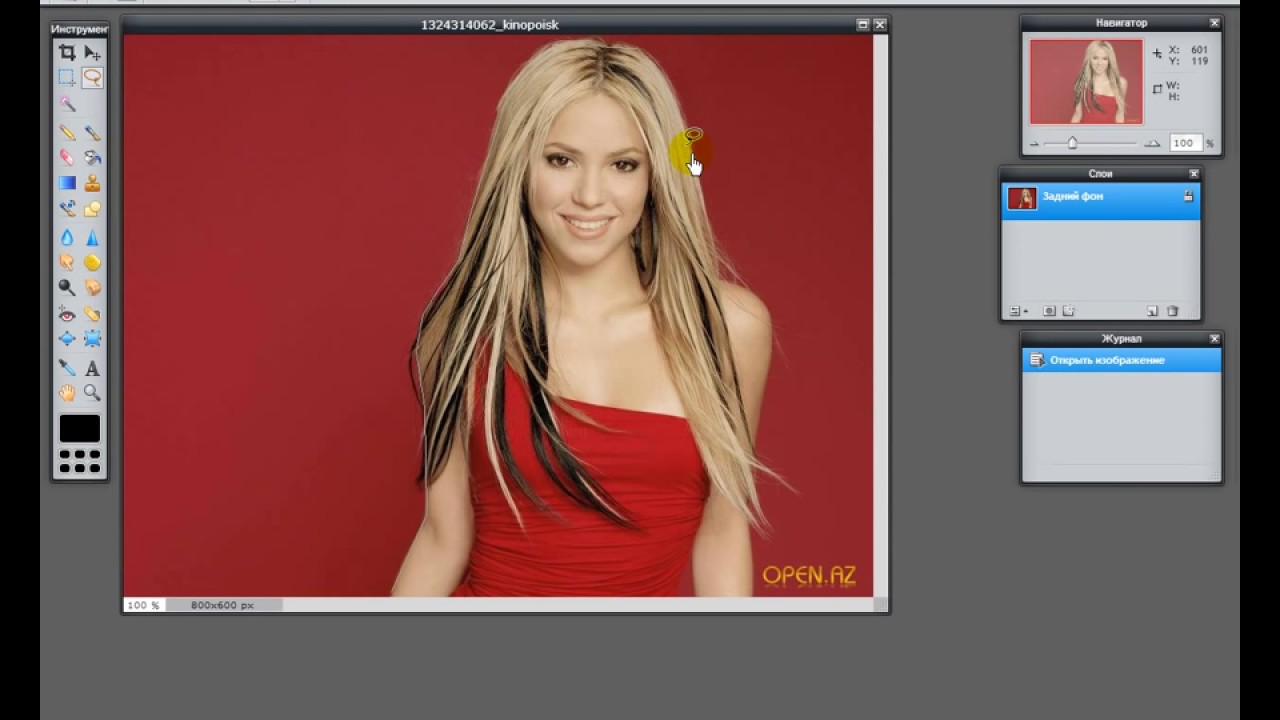
 Когда вы модифицируете эти параметры, соседствующие цвета в кадре могут частично слиться. Применив Хромакей, вы не сможете равномерно удалить фон, не задев при этом объекты в кадре, если они содержат цвета соседствующие по гамме с зелёным.
Когда вы модифицируете эти параметры, соседствующие цвета в кадре могут частично слиться. Применив Хромакей, вы не сможете равномерно удалить фон, не задев при этом объекты в кадре, если они содержат цвета соседствующие по гамме с зелёным.
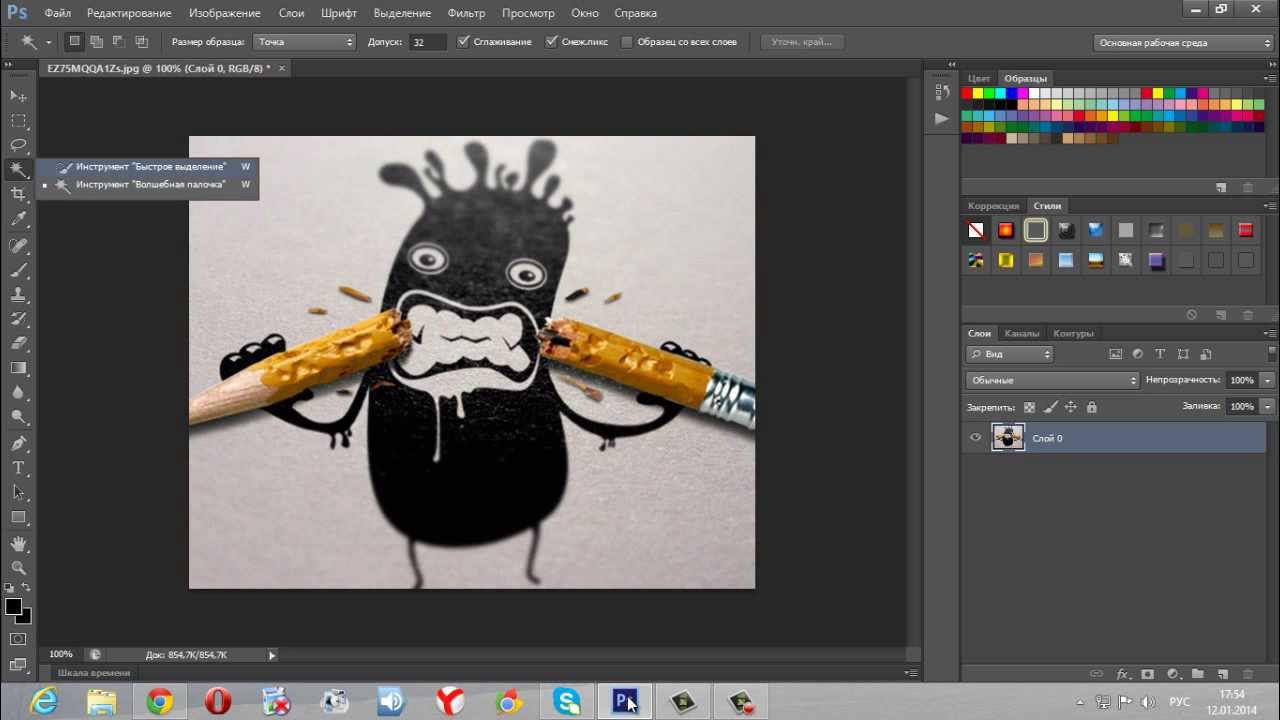 Технология основана на нейросетях: мы обучили алгоритмы анализировать изображение, обрабатывать данные и выбирать фон для автоматического удаления. Работа над проектом — от идеи до реализации — заняла около шести месяцев. Следующие шаги будут направлены на усовершенствование инструмента и внедрение новых дополнительных функций для более качественной работы с контуром.
Технология основана на нейросетях: мы обучили алгоритмы анализировать изображение, обрабатывать данные и выбирать фон для автоматического удаления. Работа над проектом — от идеи до реализации — заняла около шести месяцев. Следующие шаги будут направлены на усовершенствование инструмента и внедрение новых дополнительных функций для более качественной работы с контуром.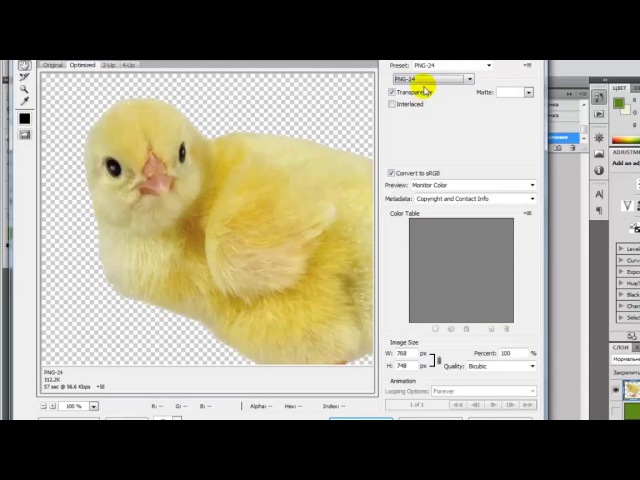 bg — автоматически удаляет фон с фотографии, отсавляя в кадре только главный объект. Готового персонажа можно тут же вставить в электронный курс. Программа сохраняет фото в .png. В максимальном размере скачать его можно только раз. Дальше только по платной подписке — минимальный пакет в 25 обработанных фотографий обойдётся в 9 долларов.
bg — автоматически удаляет фон с фотографии, отсавляя в кадре только главный объект. Готового персонажа можно тут же вставить в электронный курс. Программа сохраняет фото в .png. В максимальном размере скачать его можно только раз. Дальше только по платной подписке — минимальный пакет в 25 обработанных фотографий обойдётся в 9 долларов.